Page 1

59400-18
HACH DR/2400 型
便携式分光光度计
(C)哈希公司,2002, 保留一切权利。
Page 2
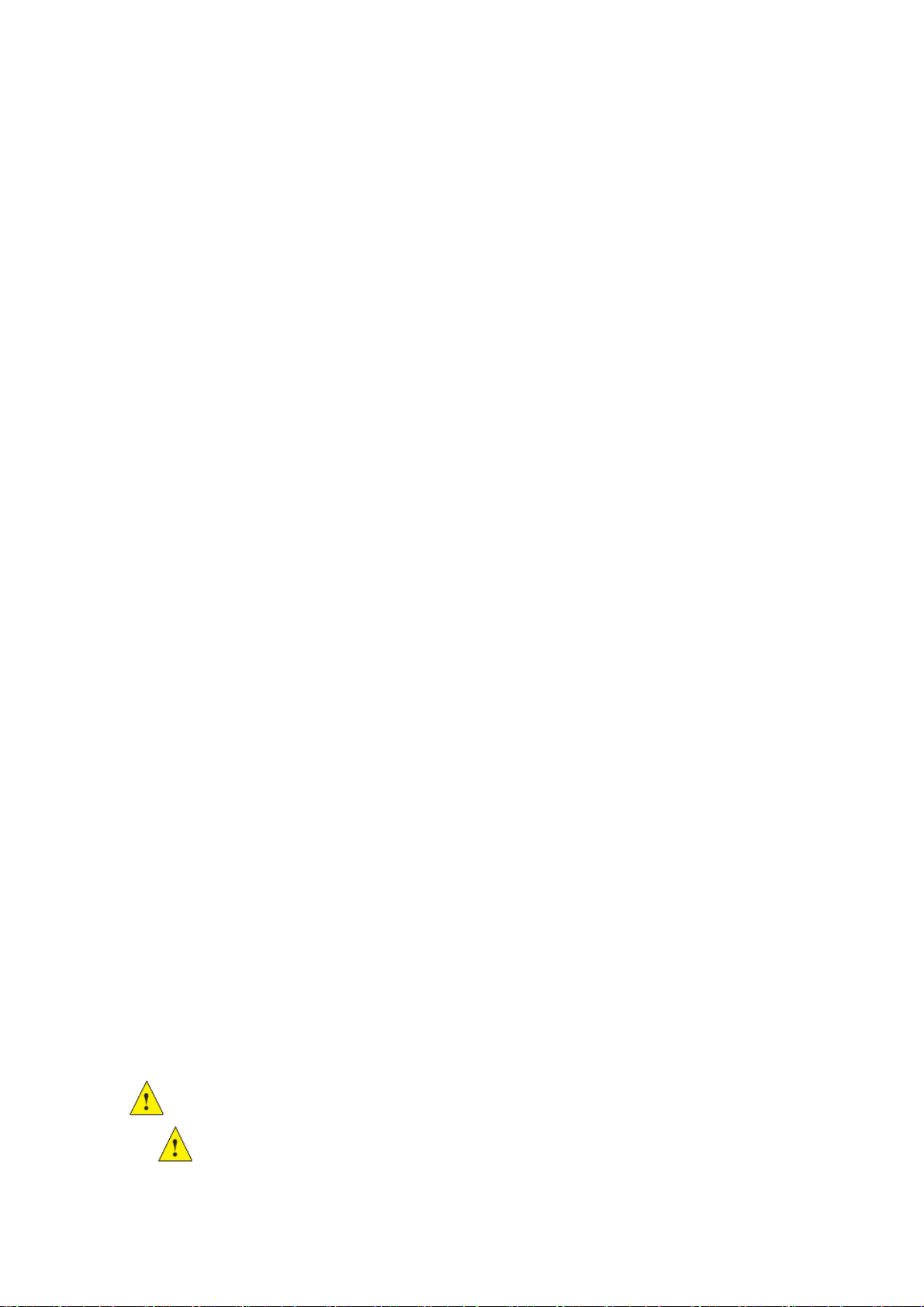
目 录
安全性信息 ............................................................................................................................................................... 1
危险指示信息 ....................................................................................................................................................... 1
警告标记 ............................................................................................................................................................... 1
规格 ........................................................................................................................................................................... 2
安装 ........................................................................................................................................................................... 4
第一章 开始 ............................................................................................................................................................. 4
1.1 仪器拆箱 ......................................................................................................................................................... 4
1.2 操作环境 ......................................................................................................................................................... 4
1.3 电缆连接 ......................................................................................................................................................... 4
1.3.1
电源连接
1.3.2
串行口与打印机和电脑的连接
1.4 电池组 ............................................................................................................................................................. 6
1.5 使用仪器按键 ................................................................................................................................................. 6
1.5.1
开关电源
1.5.2
打开背景光
1.5.3
调节显示的对比度
1.5.4
电池状态
1.6 使用触摸屏的技巧 ......................................................................................................................................... 9
1.7 DR/2400 便携式分光光度计主菜单 ............................................................................................................ 10
1.8 使用 DR/C
1.8.1
如何使用标准
1.9 确定分光光度计的精度 ............................................................................................................................... 11
.................................................................................................................................................. 5
.............................................................................................................. 5
.................................................................................................................................................. 7
.............................................................................................................................................. 7
.................................................................................................................................. 7
.................................................................................................................................................. 7
TM
HECK
吸光度校验标准............................................................................................................ 10
........................................................................................................................................ 10
第二章 一般的仪器操作 ....................................................................................................................................... 12
2.1 选择语言 ....................................................................................................................................................... 12
2.2 仪器设置菜单 ............................................................................................................................................... 12
2.2.1
设置时间和日期
2.2.2
设置声音选项
.................................................................................................................................... 12
........................................................................................................................................ 13
2.3 使用字母数字键盘 ....................................................................................................................................... 13
2.3.1
设置操作者编号
2.3.2
设置样品编号
2.3.3
右手或者左手习惯屏幕选项
2.3.4
与打印机或者计算机的通讯
2.4 “P
USH-TO-READ(按键读数)”显示锁....................................................................................................... 16
2.5 与 H
2.6
2.6.1
ACHLINK
样品池适配器...................................................................................................................................... 17
TM
安装样品池适配器
.................................................................................................................................... 14
........................................................................................................................................ 14
................................................................................................................ 15
................................................................................................................ 15
一起工作............................................................................................................................ 17
...................................................................................................................... 18
Page 3
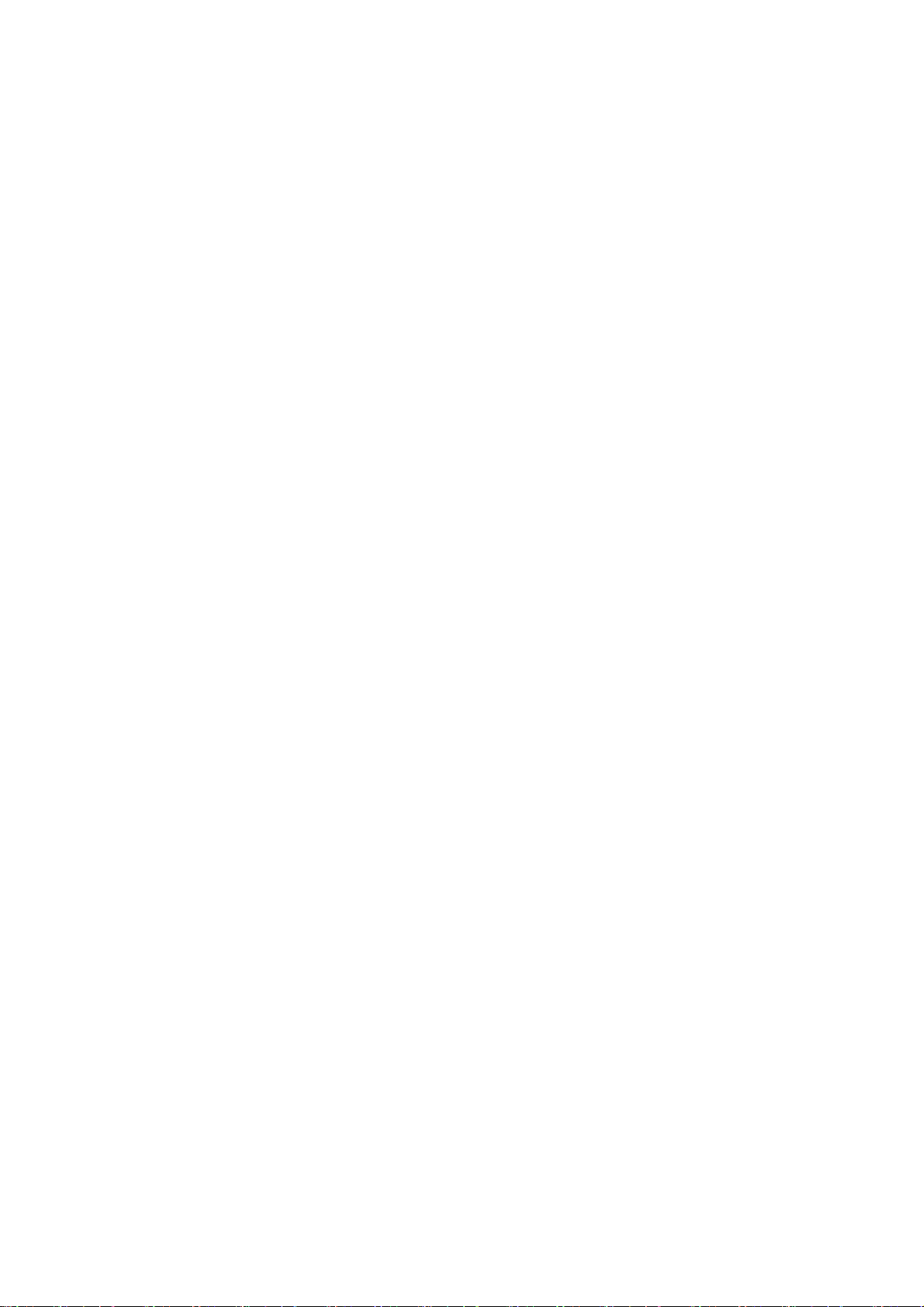
Page 4
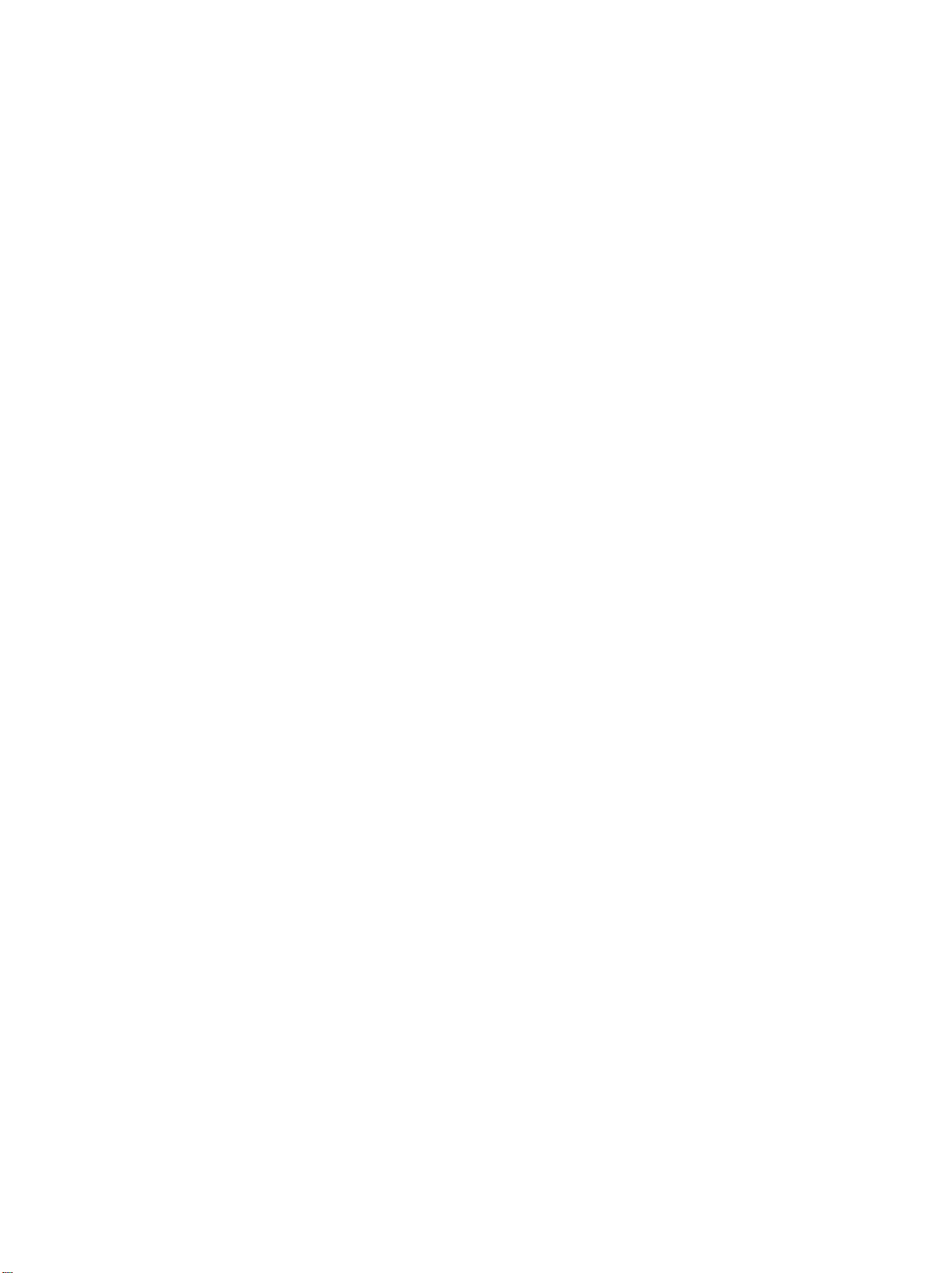
Page 5
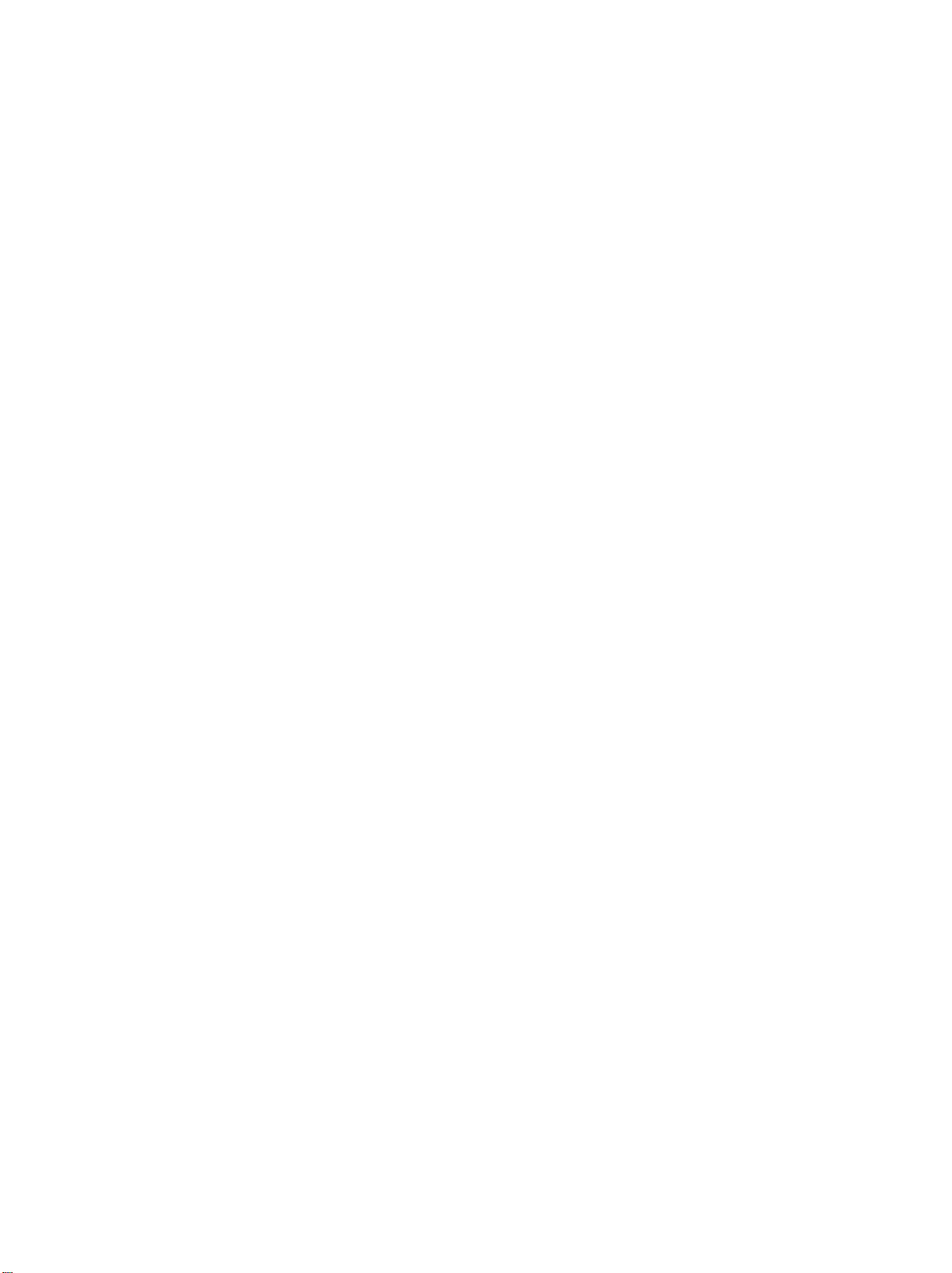
Page 6

Page 7
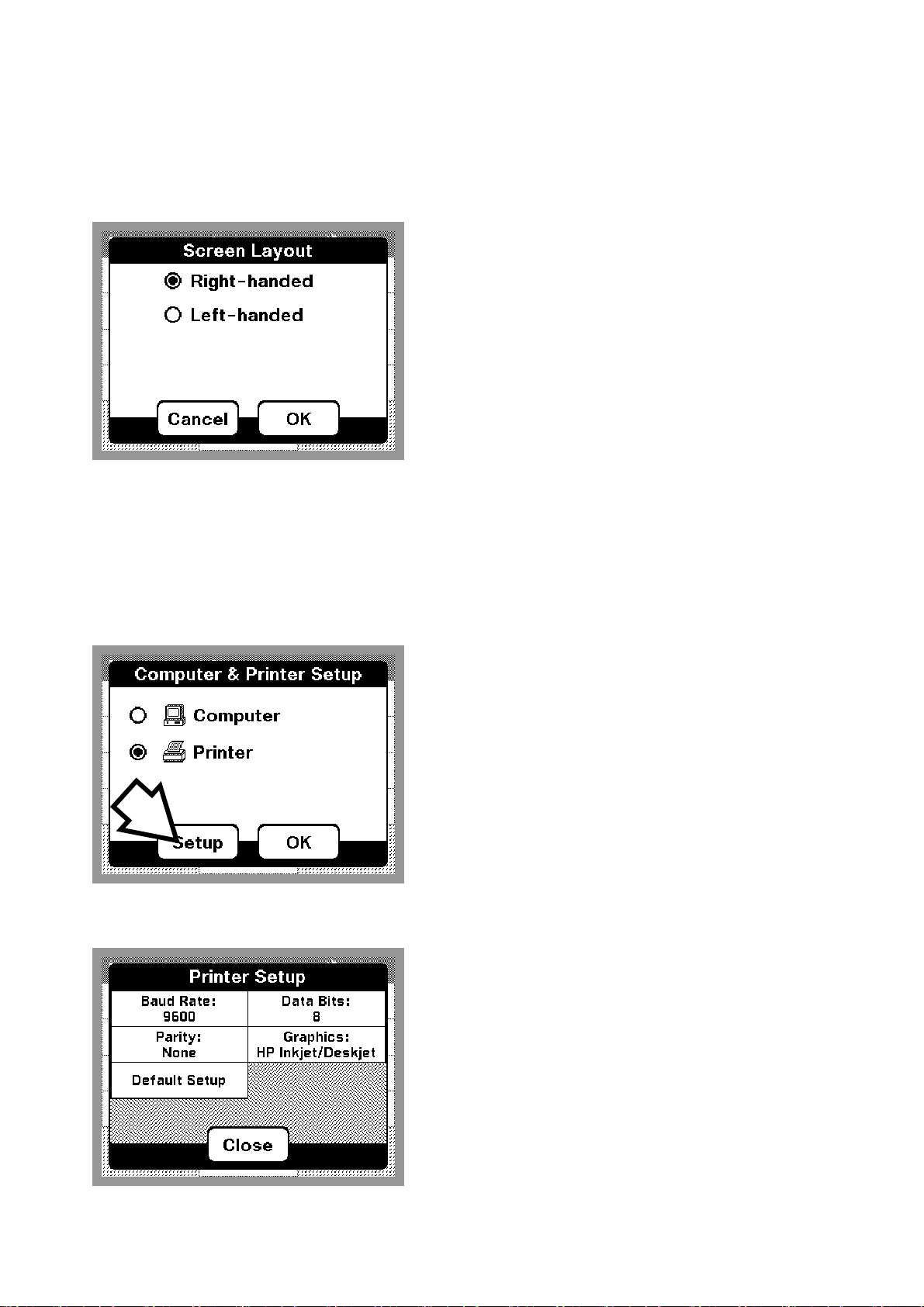
2.3.3 右手或者左手习惯屏幕选项
屏幕上的输出是可以根据使用者是右手还是左手习惯而调整的。
1.进入“仪器设置”菜单。
2.触击“Screen Layout(屏幕设计)”。
3.触击“Right-handed (右手习惯)”或者
2.3.4 与打印机或者计算机的通讯
2.3.4.1 选择发送数据的终端
“Left-handed(左手习惯)”,再触击“OK(确
定)”。
按照 1.3 节“电缆连接”中的描述用电缆连接好仪
器与打印机或者计算机。
1.从主菜单中触击“Instrument Setup(仪器设
置)”。从哈希程序窗口或者其它读数模式中触击
“Options(选项)”,然后再触击“Instrument
Setup(仪器设置)”。
2.触击“Computer & Printer(计算机与打印机)”
菜单项。
3.触击“Computer(计算机)”或 者“ Printer(打
印机)”。
4.触击“OK(确定)”以接受关于发送数据终端的
设定。
5.触击“Setup(设置)”来调出通讯设置菜单。
请注意:
数据在一个时刻只能发送到一个终端。仪器
会保存最近一次的计算机和最近一次的打
印机的设置,以使得用户在必要时方便地在
两者之间进行切换。
— 15 —
Page 8
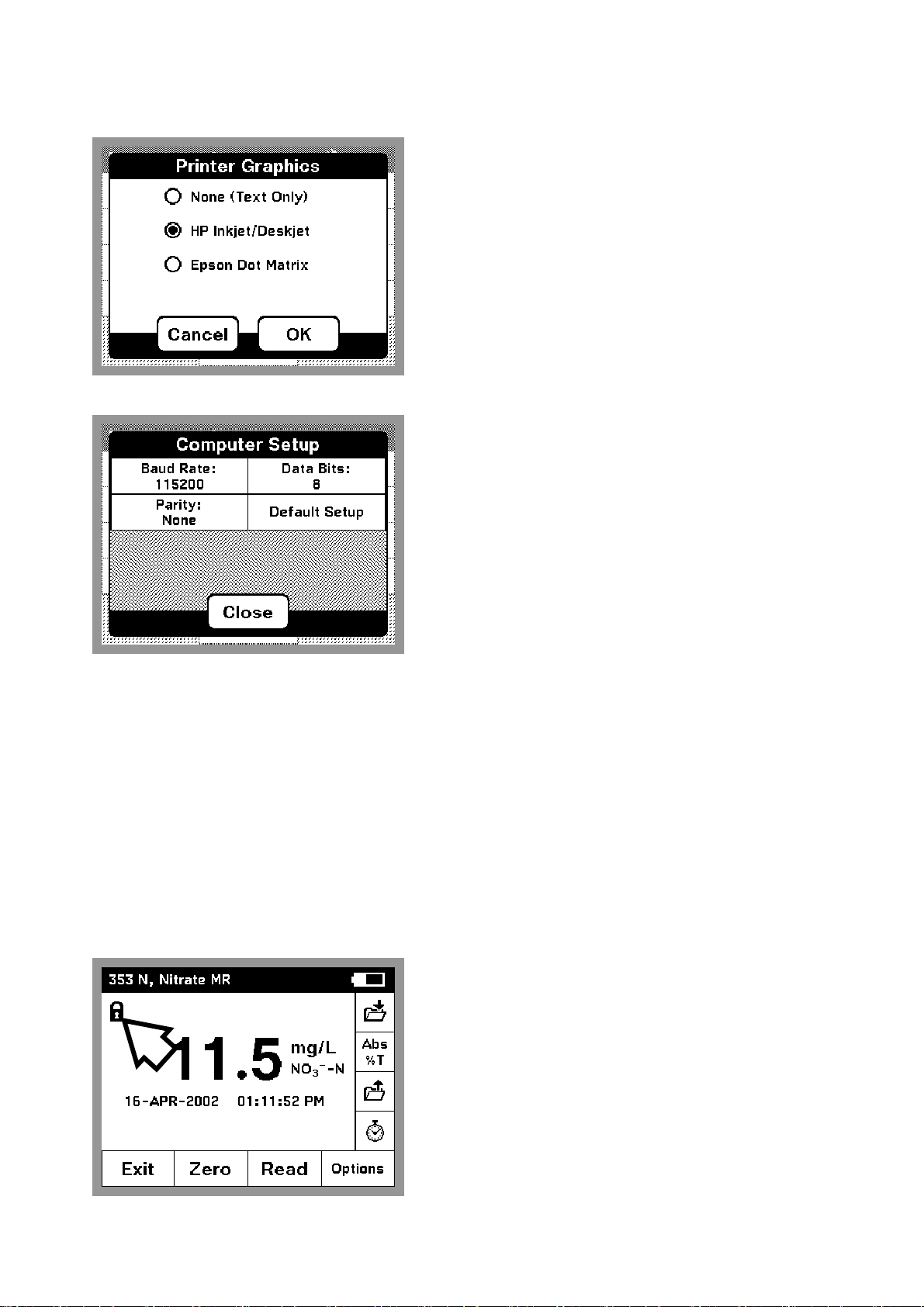
注意:在计算机安装菜单中,
认设置)”与HachLink
“Default Setup(默
TM
中的默认值是一致的。
“Graphics (图像)”提供了在 Hewlett-
Packard(惠普)的 Inkjet/Deskjet 协议与
Epson(爱普生)的 Dot Martrix(点阵)协
议之间的选择。对于打印图象时不要选择
“text only(只打印文本)”选项。
6.上述配置完毕后,触击“Close(关闭)”。
7.使用“Printer (打印机)”或者“计算机
(Computer)”图标将数据发送到所选定的设
备。
2.3.4.2 更改发送数据的终端
1.执行 2.3.4.1 节中的第 2~4 步,如上所述。
2.触击“OK(确认)”。无论何时需要更改发送数据的终端,请使用打
印机或者计算机图标。
2.4 “Push-to-Read(按键读数)”显示锁
这个功能允许操作者在“Push-to-Read(按键读数)”
和“Continuous Display(连续显示)”两种模式中
进行选择。默认的设置是“Push-to-Read(按键读
数)”。在这种模式下,“Push-to-Read(按键读数)”
显示锁是打开的,屏幕上将显示一个挂锁的图标。
— 16 —
Page 9
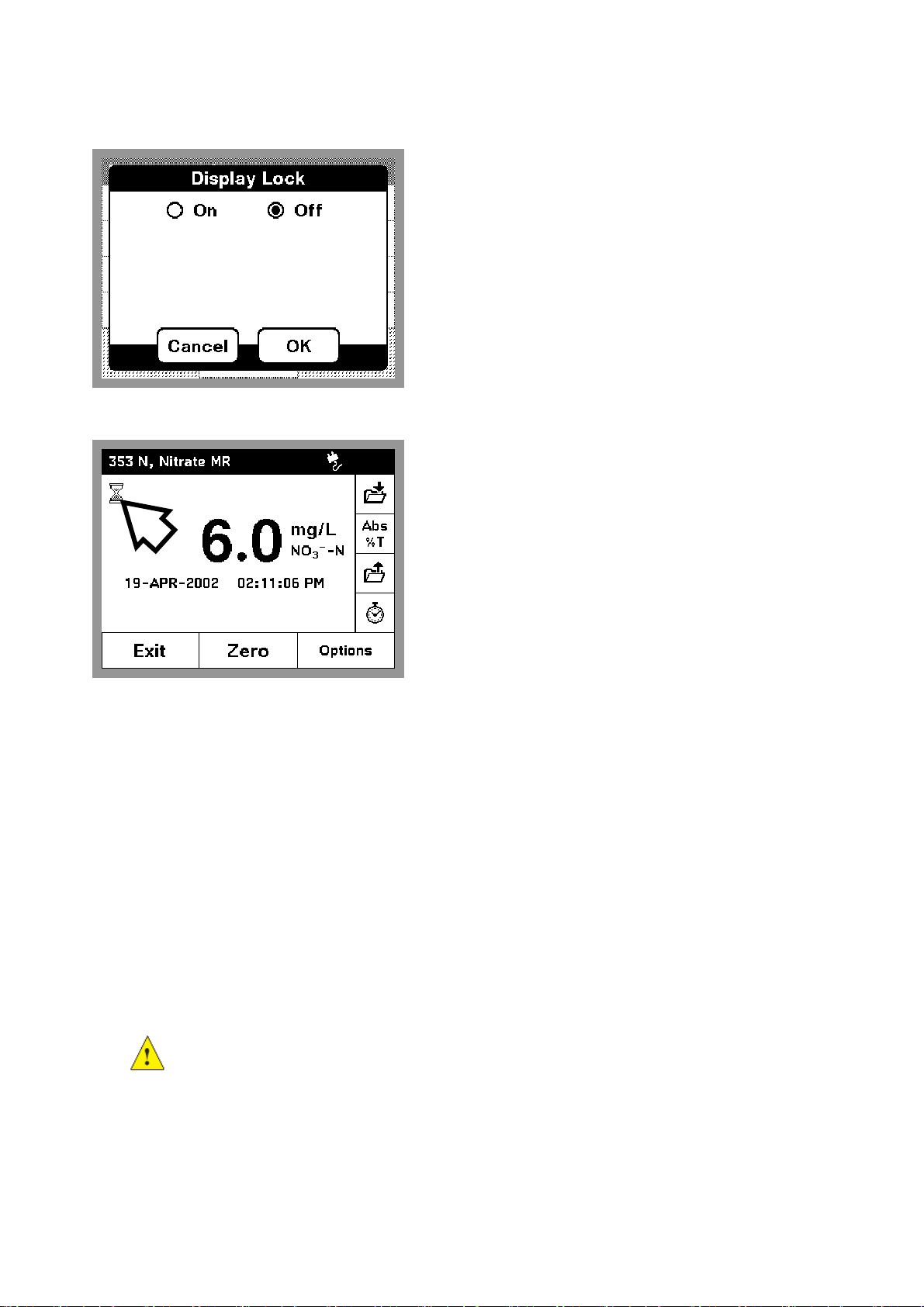
度
入
任
适
注意:如果要在一个测定屏幕上关闭“Push-to-Read
(按键读数)”显示锁,请触击显示锁图标。按照希
望设定显示锁的设置。
注意:在“Off(关闭)”设置中,仪器需要同时为
显示和光源都提供恒定的电能。推荐只有当仪器使
用外接电源时才将“Push-to-Read(按键读数)”显
示锁关闭,这样做将延长电池的寿命。
当显示锁被关闭时,仪器处于连续读数模式,在屏
幕的左上角上将出现一个沙漏。这表明仪器仍在处
理读数。当沙漏消失时,测定完毕,结果可以被记
录下来。
2.5 与 HachLinkTM一起工作
HachLink 2000 软件,2.0 及更高的版本,可以用于 DR/2400 便携式分光
光度计来建立与计算机之间的通讯(参阅:与打印机或计算机通讯)。
HachLink 的早期版本不能够识别 DR/2400。
为了保证准确的数据传输,应确保 DR/2400 上的串口设置与 HachLink
软件的设置相一致。依次选择“Instrument Setup (仪器设置)”、
“Computer & Printer(计算机与打印机)”、“Computer(计算机)”,
然后是“Setup(设置)”。选择“Default Setup(默认设置)”将使 DR/2400
的默认值与 HachLink 的参数相匹配。
2.6 样品池适配器
注意:不要将温
高于
℉)的样品瓶放
何一种样品池
配器中。
100
℃(
212
DR/2400 型便携式分光光度计在使用 1 英寸(25.4mm)直径的圆形样品
池或者 AccuVac®安瓿瓶时是不需要适配器的。16mm 池适配器(部件号:
TM
59457-00)用于 Te st ’N Tube
以及 UniCell
TM
分析流程。免疫测试和其它分析流程使用 1cm 正方形池,
— 17 —
、化学需氧量(COD)、总有机碳(TOC)
Page 10
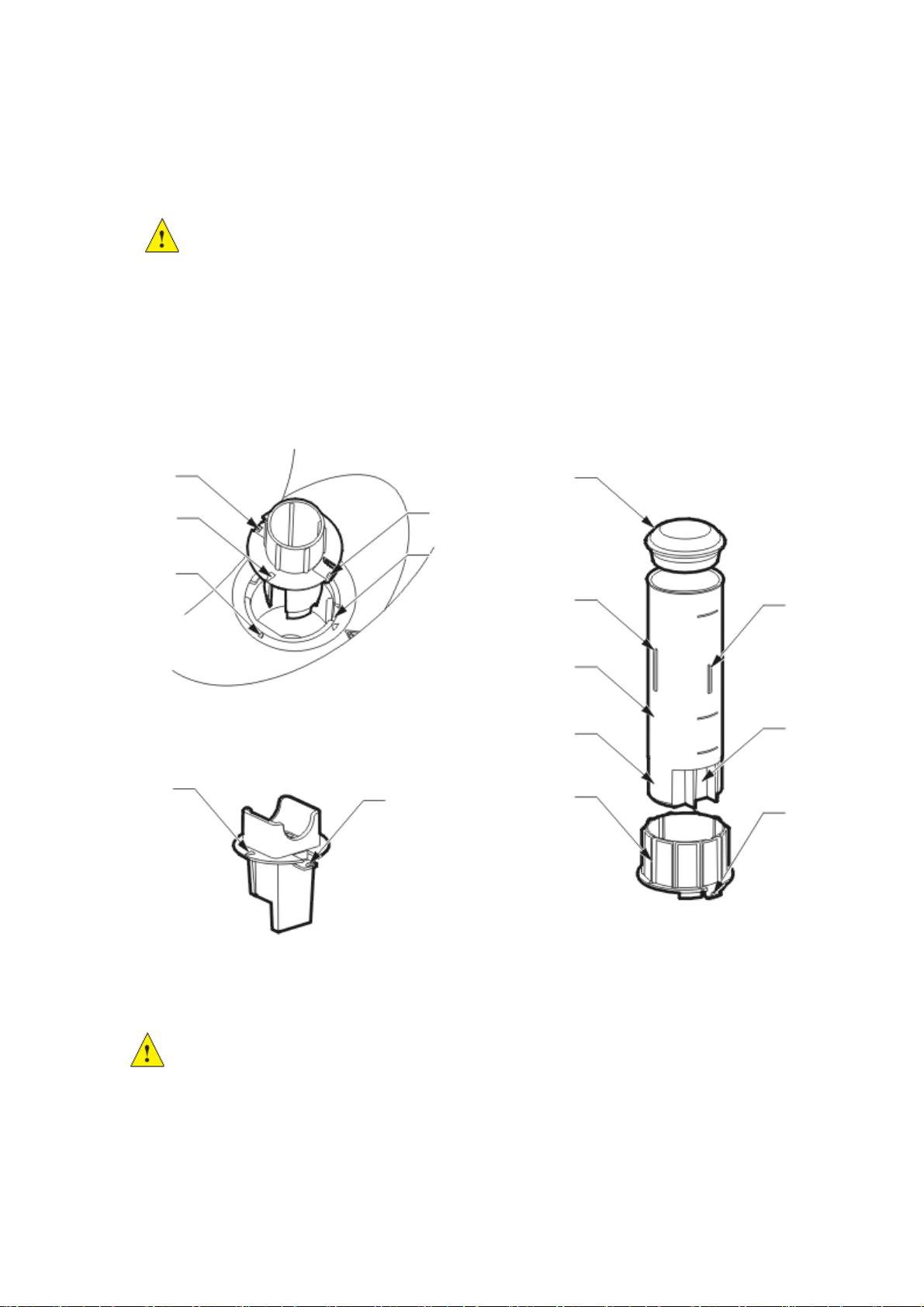
需要正方形池适配器(部件号:59489-00)。如图 9 所示。要求用到多光
m
英寸
适
品
的
希
程池(部件号:59405-00)或者流通池组件(部件号:59404-00)的分
析测试就需要用多光程池适配器(部件号:59466-00)。
2.6.1 安装样品池适配器
为了将一个样品池适配器放置到仪器中,请将适配器上的突起部位与凹
槽对准,这样适配器就可以很容易地滑出。
图 9 样品池适配器
对准突起
对准标记
样品池帽
对准突起
基座对准
标记
对准标记
基座对准
凹进处
对准筋
对准筋
(部件号:59405-00)
多光程池
TOC 和 UniCell 适配器
(部件号:59457-00)
光程窗口
(1
)
光程窗口
(1c
对准突起
(部件号:59466-00)
多光程池和
流通池适配器
对准突起
1cm 正方形池适配器(部件号:59459-00)
)
2.7 插入和取出样品
危险:本仪器不
合用于可燃性样
或者包含有烃类
样品,除非是哈
程序中要求使用。
当插入和取出样品时,按照哈希流程中的描述将样品池放入样品池适配
器。为了得到最好的结果,在将样品放入样品池适配器之前请擦拭样品
池以去除手指印或者其它的印迹。
— 18 —
Page 11
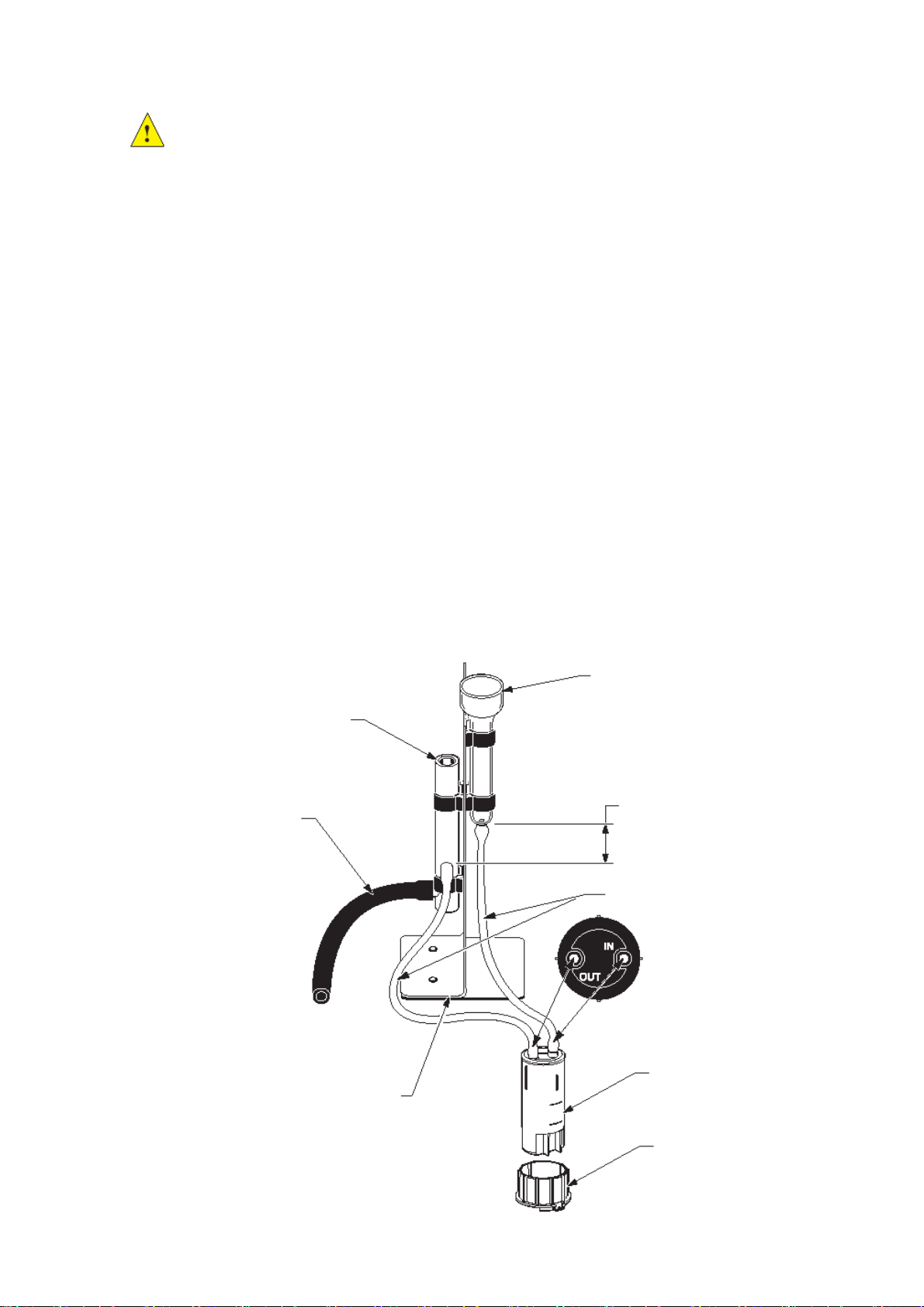
2.8 使用可选件流通池
通
有
机
如
氯
流
不
会
及
漏
小心:不要将流
池用于需要用到
溶剂的测试,
甲苯、氯仿、三
乙烷或者环已烷。
这些溶剂可能与
通池的塑料组分
兼容,因而可能
导致仪器损坏以
分析人员受到泄
化学物质的伤害。
当分析许多样品的同一参数指标时,可使用可选件流通池(部件号:
59404-00)和多光程池适配器(部件号:59466-00)以节省时间。因为
对于零点和测量存在着相同的光学特征,或者说当比较不同样品的测量
结果时,任何由于样品之间光学方面的不同引起的误差都被消除了。快
速液体方法加快了分析过程,它要求使用流通池(参阅:这些程序的流
程手册)。
当使用流通池时,要保持仪器的盖子是打开着的。样品池上的光帽会确
保准确的读数。参阅流通池使用指南以获得更多的信息。使用至少 25mL
的样品以便能够完全地冲洗样品池。
2.9 流通池的组装
流通池组件(部件号:59404-00)在使用之前必须进行组装和安装。图
10 显示出了组装好的流通池。
图 10 流通池组件
排空管
(1/4’’内径橡胶管)
玻璃漏斗
直立管
5 cm(2 英寸)
1/8’’内径塑料管
流通池
直立组件
— 19 —
流通池适配器
Page 12
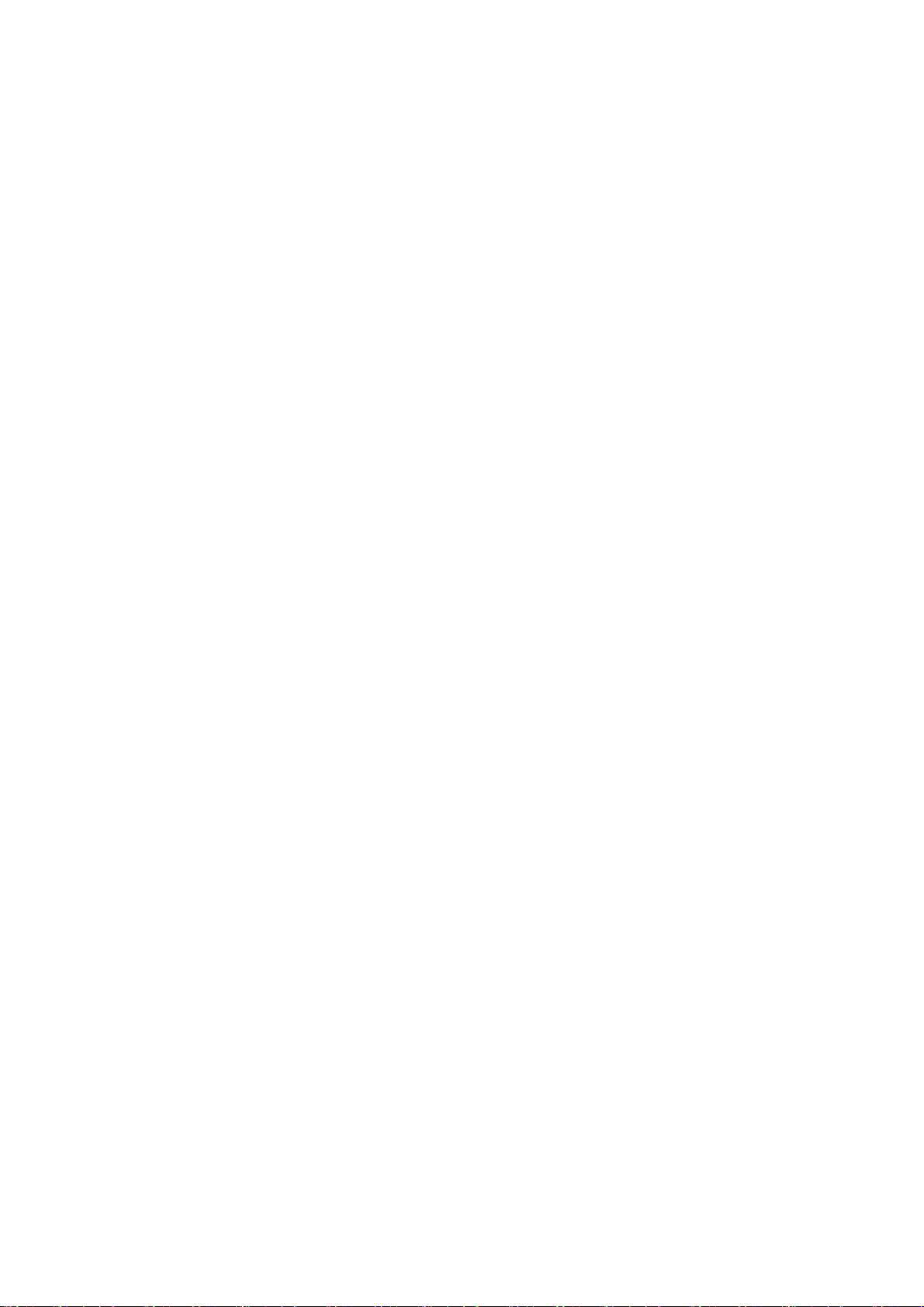
安装包共包括:
流通池
池固定架
标准组件
2.10 安装流通池
请按下列步骤将流通池安装到分光光度计中:
1.将多光程池适配器放入样品池固定架。参阅第 17 页上的“样品池适
2.检查流通池,确保样品池是干净的,并且在池面上没有污迹或者指印。
3.用 1/8’’管将流通池的进口与漏斗联接起来,将出口与直立管靠在一
4.将流通池插入适配器,按照正确的方向将其放进适配器顶部的凹槽
玻璃漏斗
标准管
1/8’’内径塑料管(6 英尺)
配器”获得关于适配器安装方面的操作指导信息。
起。
中。要选择 1 英寸/25.4mm 的光程,将样品池的方向调整到与仪器前
面相并行。要选择 1cm 的光程,将样品池放入适配器,并让 1 英寸
/25.4mm 光程与仪器的前面相垂直。样品池的出口必须位于样品池箱
体的背面才能正确完成 1cm 光程的安装。
1/4’’内径橡胶管(12 英尺)
安装指南单
注意:仪器光学系统的光从右向左通过样品池,正如在仪器前面可以
看到的一样。
5.为确保漏斗的正确安装,请按照图 10 调整直立管的高度,使其进口
比漏斗的底端底 5cm(2 英寸),这样的话漏斗才能完全排空。
6.将 25~50mL 的去离子水倒入漏斗,并让漏斗放空。如果必要,将直
管向上或者向下调节位置直到漏斗顺利地放空并在适当的位置停止
放空过程。
与直立管连接在一起的放空管必须能够容易地放空。它必须一直保持低
于直管的出口,并且应该保持水平。最好是整个管都足够地短,能够将
出口端插入到放空管(或者是合适的收集器中,如果在排放之前必须进
行处理的话)中。
对于 10mL 的分析流程,不能使用流通池,因为 10mL 不够将前面的样
品完全冲出。以 10mL 作为最终体积的分析流程可以考虑使用 25mL 试
剂,这样的话就可以在分析流程许可的情况下使用流通池。
— 20 —
Page 13
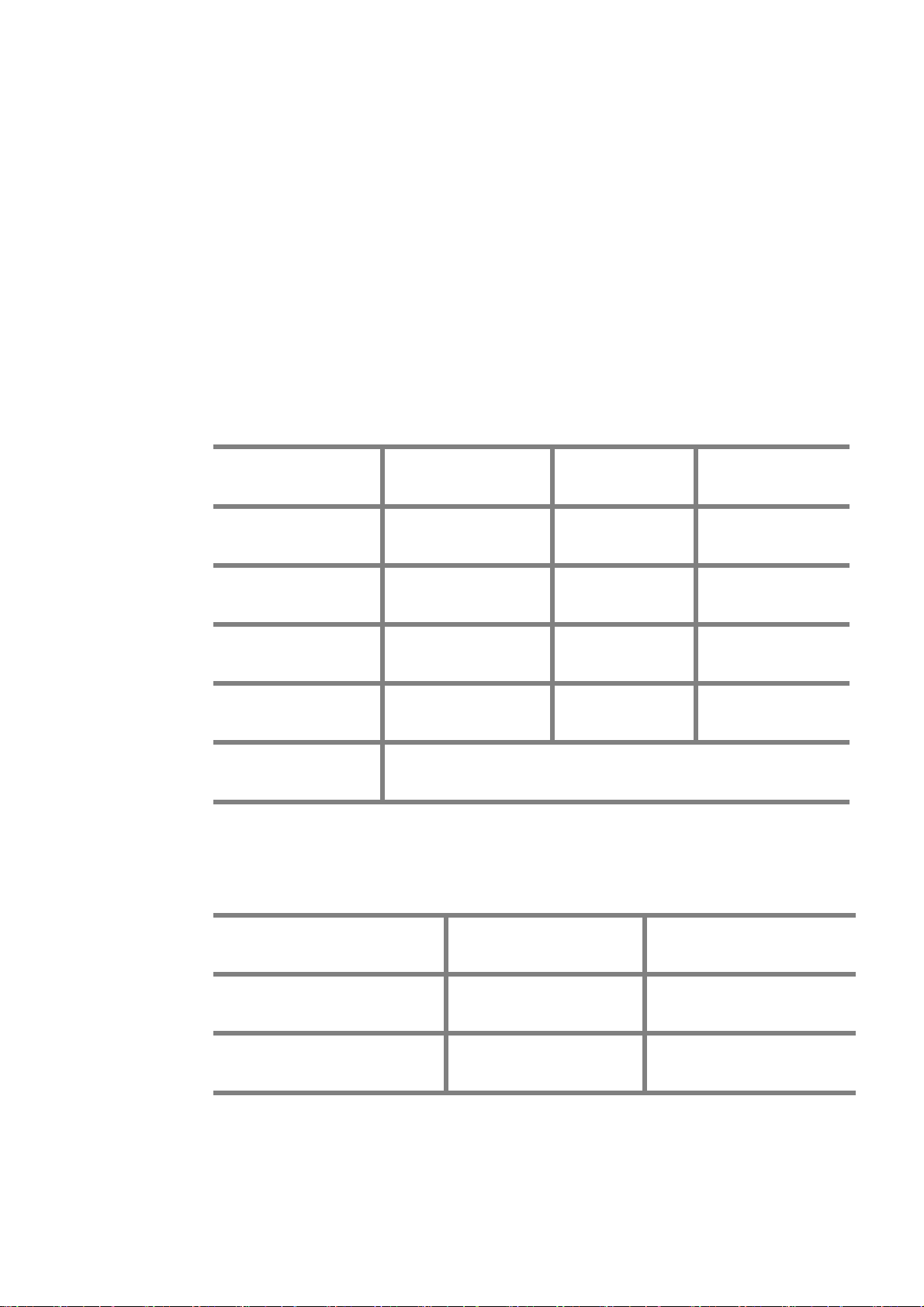
2.11 使用流通池
许多的 DR/2400 哈希分析程序都规定要用 25mm 的圆形样品池。流通池
及其 1 英寸/25mm 光程可以作为替代而用于大多数的这种 DR/2400 哈希
分析程序。
注意:要获得更多信息,参阅
DR/2400
便携式分光光度仪的仪器手册中
的“稀释样品的校正”、“运行一个标准校正”以及“基于一个哈希程序
来创建一个用户程序”。
如果是分析 25mL 样品,流通池可以用于哈希分析项目。例外的情况如
表 1 所示。
铝,铬青 R 法
(Aluminum ECR)
氰尿酸
(Cyanuric Acid)
汞
(Mercury)
酚类
(Phenols)
悬浮固体
(Suspended Solids)
(Nickel,Heptoxime)
表 1 不能使用流通池的哈希分析项目
砷
(Arsenic)
氟化物
(Floride)
镍
钾
(Potassium)
硫酸盐
(Sulfate)
(Formaldehyde)
(Nitrite,HR)
钡
(Barium)
甲醛
亚硝酸盐
硒
(Selenium)
石油烃总量
(TPH)
硼,胭脂红法
(Boron,Carmine)
铅,LeadTrak 柱法
(Lead,LeadTrak)
多氯联苯
(PCB)
银
(Silver)
挥发性酸
(Volatile Acids)
锌
(Zinc)
阴离子表面活性剂(洗涤剂)
(Sulfacants, Anionic(Detergents))
流通池可以用于下面的哈希分析项目,但是必须特别小心在样品与样品
的分析之间,必须用去离子水进行冲洗。
表 2 使用流通池但需要额外冲洗的哈希分析项目
铝,试铝灵
(Aluminum,Aluminon)
铜,卟啉
(Copper,Porphyrin)
镍,PAN
(Nickel,PAN )
二氧化氯,LR
(Chloride Dioxide)
硬度,钙镁盐
(Harness,Calmagite)
硝酸盐,MR
(Nitrate,MR)
钴,PAN
(Cobalt,PAN )
锰,LR,PAN
(Manganese,LR,PA N)
硝酸盐,HR
(Nitrate,HR)
流通池也可以用于进行氮、氨、纳氏方法和凯氏氮等项目。将一些硫代
硫酸钠五水晶体倒入样品池来清洁样品池,并用去离子水将晶体冲洗出
来。
— 21 —
Page 14
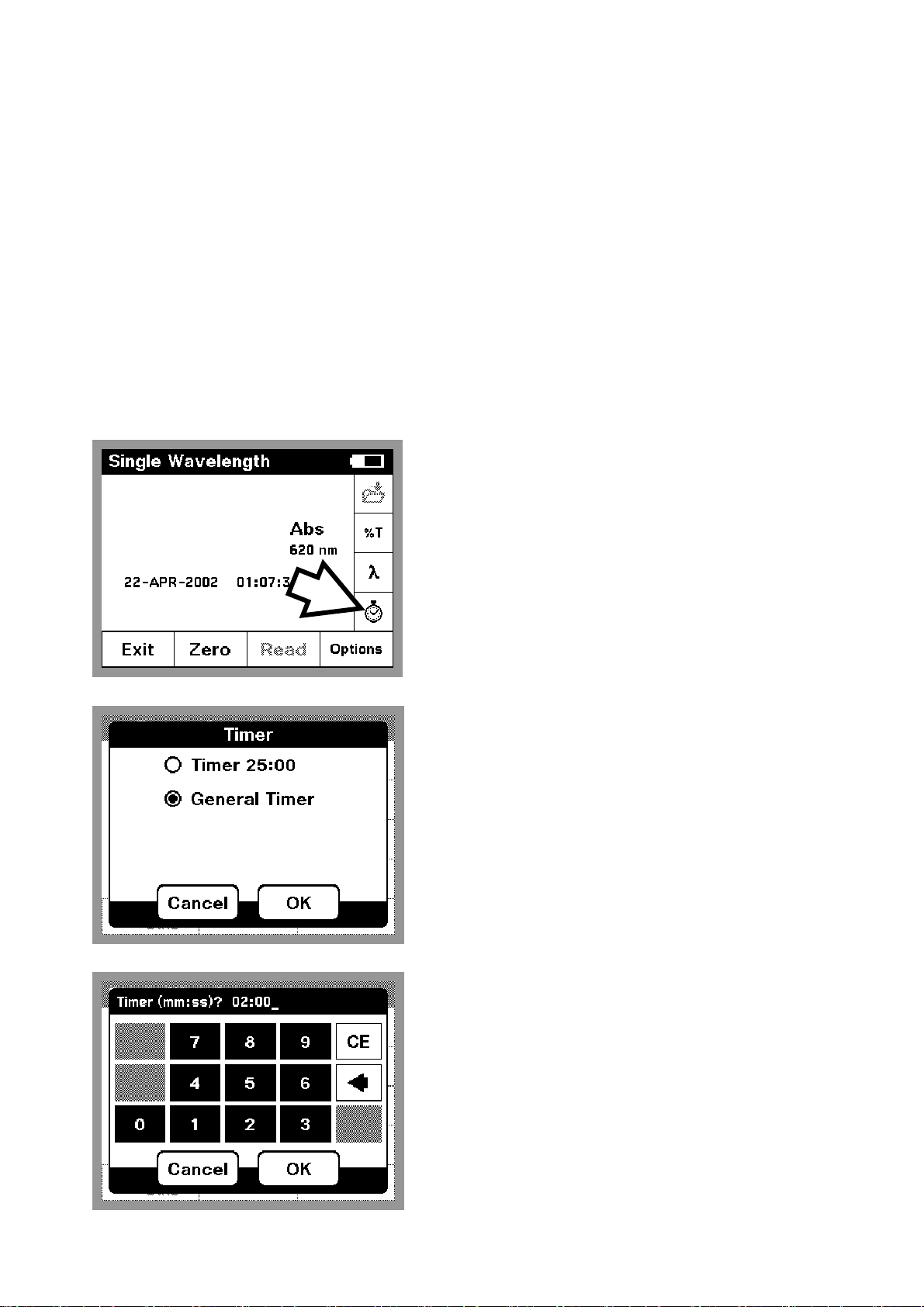
2.11.1 清洗流通池
不时地检查一下流通池的窗片上是否有膜的累积。如果窗片看起来脏或
者模糊,或者如果在样品池中存在泡沫,请在样品池中倒入 50mL 的洗
涤剂溶液。浸泡几分钟,然后用去离子水彻底地冲洗干净。请使用软布
来擦净样品池窗片,纸巾或者其它的纸制品都可能会划伤窗体。
注意:不要使用溶剂(如:丙酮)来清洗流通池。可以用稀酸来清洗,
然后用去离子水彻底地冲洗干净。
2.12 使用多功能的定时器
除了预编程定时器以外,许多分析程序中可以使用
一个多功能的定时器。触击时钟图标进入定时器系
统。
如果当前的流程包括了预编程定时器,请选择
“General Timer(通用定时器)”,然后触击“OK
(确定)”。如果没有预编程定时器,则屏幕上会直
接定时器界面。
以分钟和秒为单位输入定时的间隔。要获得更多信
息,参阅:第 23 页“使用编程定时器”。
— 22 —
Page 15
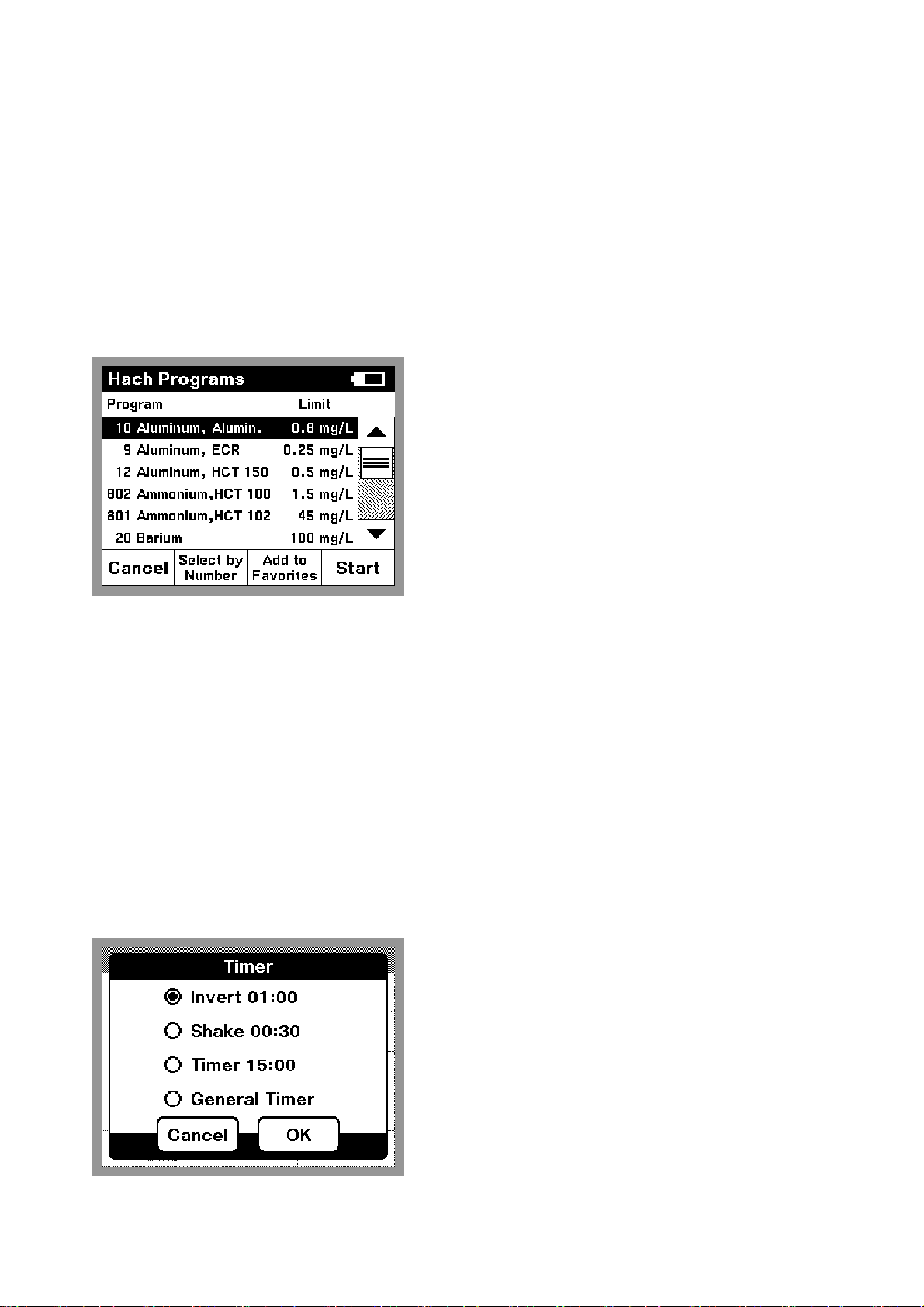
第三章 哈希分析程序——简化分析
DR/2400 便携式分光光度计包括了超过 120 种程序流程,可以通过哈希
程序菜单进行调用。
3.1 选择一个哈希分析程序
要浏览按字母顺序排列的哈希程序的列表,触
击主菜单上的“Hach Programs(哈希程序)”。
选择一个特定程序对应的数字编码,触击
“Select by Number(用数字选择)”。输入程序
对应的数字编码(这些数字编码都列在流程手
册中),然后触击“OK(确定)”。
要快速地游览整个列表,请使用滚动条,通过
上下移动来浏览。当选择项高亮显示时,触击
“Start(开始)”。
3.2 运行一个哈希分析程序
选定了一个程序后,屏幕上将出现相应的界面。波长选择是自动完成的。
请按照 DR/2400 的流程手册中所描述的化学分析流程进行操作。
3.3 使用编程定时器
有一些哈希分析流程是不需要使用定时器的。其它的哈希分析流程可能
要求用到一些定时器。
当流程手册中有相应的提示时,触击定时器图标。
从定时器屏幕上选择适当的定时参数,然后触击
“OK(确定)”。定时器将在屏幕上开始倒计时。如
果必要的话,可以在倒计时的中途通过触击“Cancel
(取消)”取消定时器设定。
— 23 —
Page 16

默认情况下,定时器以较大的字体显示倒计时。当定时器处于运行状态
时,可以触击“Close(关闭)”来查看哈希程序屏幕。
一个多功能的定时期在许多分析程序中也是可以用的。触击定时器图标
并选择“General Timer(通用定时器)”,然后输入定时间隔的长度。
3.4 读数
按照“Procedures Manual(分析流程手册)”准备好样品后,将样品池
放入仪器,触击“Read(读数)”。
如果仪器设置的是显示锁状态为关闭,仪器将连续读数直至仪器被
清零。
如果显示锁状态为打开,触击“Read(读数)”来得到样品的读数。
3.5 哈希分析程序选项
3.5.1 运行试剂空白
可以使用一个实际的读数来设为试剂空白,或者是手工输入一个值。
3.5.1.1 使用实际的读数
在一些哈希程序中,试剂空白选项允许用一个读数
或者输入值来用于后面测量值扣除该值。使用试剂
空白可以使整个标准曲线沿着 Y 轴平移,而不会改
变曲线的形状和斜率。其效果就相当于是在校准曲
线上加了一个 Y 截距项。换句话说:
浓度 = 浓度因子×Abs – 试剂空白
1.采用去离子水来代替样品,并进行完整的哈希流
程(按照 DR/2400 分析流程手册)。
2.读出浓度值后,触击“Options(选项)”,再触
击“Reagent Blank(试剂空白)”。
3.如果试剂空白正处于关闭(Off)状态,将其设
— 24 —
Page 17

3.5.1.2 手工输入一个值
1.触击“Options(选项)”,然后触击“Reagent Blank(试剂空白)”。
2.如果试剂空白正处于关闭(Off)状态,将其打开(On)。
3.触击左侧底部的最近一次浓度读数。
4.输入试剂空白值,然后触击“OK(确定)”。
5.触击“Adjust(调整)”使试剂空白生效,“Reagent Blank(试剂空
白)”图标将会出现。
注意:当试剂空白选项处于使用中时,试剂空白图标将显示在读数屏幕
上。
为打开(On)。
4.浓度值将显示在屏幕左侧的框内。
5.触击“Adjust(调整)”使试剂空白生效。
注意:调节必须在程序所规定的范围限度内。
3.5.2 基于一个哈希程序创建用户程序
从一个已有的哈希程序来保存关于试剂空白、稀释因子、单位与形式以
及标准调整方面的设置,从而基于哈希程序来创建用户程序。这样每次
用户程序被打开时,这些设置就会生效。基于哈希程序的用户程序不能
够象原创的用户程序一样被编辑。
为了将哈希程序保存为用户程序,触击“Options(选项)”,然后触击“Save
as User Program(保存为用户程序)”。按照屏幕上的提示指定程序的数
字编码和名称。这样该程序就会显示在用户程序的列表中,直到它被删
除或者替换。
3.5.3 稀释样品的校正
稀释倍数用于调整各种性质,如特定的重量以及样品的质量。
要输入稀释倍数,在哈希程序屏幕上触击“Options
(选项)”,再触击“Dilution Factor(稀释倍数)”。
在提示符后所输入的数字将被用来乘以分析结果以
补偿调整。举个例子,如果样品被稀释了两倍,就
输入 2。稀释倍数的默认设置值为 1,即对应于没有
稀释的情况。
— 25 —
Page 18

3.5.4 改变化合物形式
有一些哈希程序允许有多种化合物形式。当有多个选项时,单位或者化
合物的形式可以通过两种方法来改变。
注意:当稀释倍数生效时,稀释图标将出现在读数屏幕上。
触击哈希程序屏幕上的“Options(选项)”,然
后触击“Chemical Form(化合物形式)”。如 果
必要的话,调整对应的值。
或者
直接在哈希程序屏幕上触击化合物形式以进入
一个新的屏幕,此时单位或者形式都能够更改。
3.5.5 运行一个标准调整
DR/2400 分析流程手册(Procedure Manual)指明了哪些流程可以使用标
准调整并为进行标准调整提供了指南。这里阐述的是一般的流程。
在启动标准调整之前请先读一个标准。
1.使用一个已知的标准作为样品进行整个哈希流
程(按照 DR/2400 流程手册中的描述)。
2.读出浓度值后,触击“Options(选项)”,然后
触击“Standard Adjust(标准调整)”。
3.如果标准调整是处于关闭(Off)状态的话,将
其打开(On)。
4.浓度值将显示在屏幕的左侧。右侧的框内将显示
出用于测试的默认的标准值,正如流程中会提到
的那样。为了输入一个不同的标准值,触击右侧
的框,然后输入相应的数值。
5.触 击“ Adjust(调整)”使标准调整生效。此时标准调整图
标将出现。
— 26 —
Page 19

注意:调整必须在一定的限制范围内,这因不同的分析程序而
不同。
注意:当标准调整生效时,标准调整图标将显示在读数屏幕上。
3.5.6 运行标准加入
运行标准加入(加标)有助于验证测试的准确度。DR/2400 流程手册以
及第 34 页上的“Standard Additions(标准加入)”部分详细地描述了如
何使用这一功能。
3.6 将一个哈希程序加入到“偏爱程序”列表
可以把一个哈希程序加入到“偏爱程序” 列表中,这个列表包括了经常
使用到的程序。
1.触击主菜单中的“Hach Programs(哈希程序)”。
2.浏览程序列表并点亮要加入的程序,或者已知程序数字编码时可以触
击“Select By Number(通过数字编码选择)”。
3.触击“Add to Favorites(加为偏爱)”。
4.触击“OK(确定)”。
5.现在就可以从主菜单的“Favorite Programs(偏爱程序)”列表中进
行选取了。
— 27 —
Page 20

第四章 数据的处理
4.1 数据记录
本章描述如何从下列读数模式来处理数据:哈希程序(Hach Programs)、
单波长(Single-wavelength)及用户程序(User Programs)。
4.1.1 将数据存储到数据记录
DR/2400 的数据记录可以存储最多 1000 个数据点,如果存储的是分析的
完整记录,它将包括日期、结果、样品编号以及操作者编号。
要存储数据,在任何的读数屏幕上或者是在任何的
选项菜单中触击“Store Data(存诸数据)”图标。
4.1.2 从数据记录中调取、发送和删除数据
要从数据记录中调出数据:
1.触击“Recall Data(调出数据)”图标。
2.如果必要,触击“Datalog(数据记录)”。
3.在数据记录屏幕上触击任何的数据点,都将导致
其加亮显示。
注意:另外一种方法,可以从
之一中触击“
Data
(调出数据)”。
— 28 —
Options
(选项)”,然后再触击“
4.1
节所列出的模式
Recall
Page 21

细节
在调出数据屏幕上触击“View Details(浏览细节)”,
查看关于高亮显示数据点的所有信息。
过滤
可以通过下列方式选择数据:
样品编号
操作者编号
参数项目
日期
或者是上述四种方式的任意组合,触击调出数据屏
幕的“Filters(过滤)”。
触击“On(打开)”来打开数据过滤,触击希望使用的各种数据过滤方
式旁边的检查框。对于每一种过滤都可以通过选定它并输入希望设置的
值来改变数据过滤的标准,触击“OK(确定)”。此时只有符合标准的数
据才会显示出来。
要再次查看所有的数据,回到这一屏幕并将数据过滤设为“Off(关闭)”。
选项
在调出数据屏幕上触击“Options(选项)”以从数据记录中发送或者删
除数据。单个的数据点,所有的数据,或者只是经过过滤的数据(对于
应用了数据过滤的情况)都能够发送或者删除。
发送图形数据
计算机
要发送图形数据,触击“Send to Printer(发送到打印机)”图标或者“Send
to Computer(发送到计算机)”图标,无论那个都是可以用的。如果
打印机
DR/2400 被配置成将数据发送到可输出图形的打印机,可以在以图形方
式(graph form)和表格方式(table form)发送之间进行选择。最后,触
击“OK(确定)”。
— 29 —
Page 22

第五章 用户程序——定制分析
用户程序允许将定制分析加入到 DR/2400 的功能中。一旦标准曲线和其
它必要的信息输入后,DR/2400 将存储定制程序以备以后使用。在没有
合适的哈希程序可用时,或者是要用不属于哈希流程手册中所规定的样
品池来做特殊分析时,用户程序是很有用的。
5.1 创建和保存一个新的用户程序
1.从主菜单上触击“User Programs(用户程序)”,
然后触击“Program Options(程序参数)”,接
着触击“New Program(新建程序)”。
2.输入 950~999 之间的一个新的程序编号。可以使
用的最小数字将会自动显示在屏幕上面。要接受
设置,触击“OK(确定)”。
注意:如果所选择的数字已经被另一个用户程序所
使用,屏幕上将出现“
否覆盖已有程序?)” 的提示。触击“OK(确定)”
将覆盖已有程序,或者触击“
回前一屏幕并选择另外的程序号码。
Replace existing program?
Cancel
(取消)”来 返
(是
3.此时将出现编辑用户程序屏幕,要编辑屏幕上的某一项,请通过滚动
条将其点亮,然后触击“编辑(Edit)”。可以输入下列与定制程序有
关的信息。
高亮显示的用户程序组成项 编辑动作
Name(名称) 输入程序的名称,它的长度可以是 11~19 个字符,取决于字符
的宽度。
Units(单位) 从 21 种不同的单位列表中进行选择。
Chemical Form 1(化学形式 1) 输入化学形式的一种描述,对于化学命名可以输入下标和上标。
Waveleng th(波长,用于单波长用户程序) 输入波长的数值,波长必须在 365nm~880nm 之间。
Calibration(校准) 可以通过下列方法来定义一条校准曲线/标准曲线:
将已知的数值输入校准表(参阅 5.5.1 节),或者
对一系列标准进行读数,并让 DR/2400 新建曲线(参阅 5.1.2
节)
需要确保在编辑校准曲线前已经选择了正确的单位。
— 30 —
Page 23

Resolution(分辨率) 选择小数点后所显示的最大位数
Upper limit(上限) 如果需要,可以输入程序读数的最大值。要关闭限值,触击“Edit
(编辑)”,然后触击“CE(清除)”,接 着 触 击“ OK(确定)”。
Lower limit(下限) 如果需要,可以输入程序读数的最小值。这个设置可以通过与
上限相同的办法将其关闭。
Timer 1 (定时器 1 )
Timer 2 (定时器 2 )
Timer 3 (定时器 3 )
Timer 4(定时器 4)
Chemical Form 2 (化学形式 2 )
Chemical Form 3 (化学形式 3 )
Chemical Form 4(化学形式 4)
如果需要,可以指定多达 4 个定时器的标识及持续时间。高亮
显示其中一个定时器,然后触击“Edit(编辑)”开始。屏幕左
边的检查框可以使定时器启动与关闭。下一列则允许在包括 7
个定时器标签的列表中进行选择。第三列则允许对每一个活动
的定时器输入持续的时间。
如果 Chemical Form 1(化学形式 1)是生效的,可以在这里输
入最多 3 个替代的形式。高亮显示其中的一种化学形式,然后
触击“Edit(编辑)”。对于每一种替代形式,使用左侧的检查框
使该形式生效或者无效。然后触击下一列区域,输入一种形式。
最后,对于替代形式,触击第三列可以输入一个因子(Factor)。
DR/2400 将用这个因子来乘以分析的结果以得到替代形式的浓
度值。
4. 输入程序的名称后,通过触击“Save Program(保存程序)”来保
存程序。一旦上面表中其余的数据项都已输入,再次触击“Save
Program(保存程序)”,然后触击“Done(完成)”。该程序现在这
显示在用户程序的列表中了。
5.1.1 直接输入校准方程(标准曲线方程)
5.1.2 创建一个校准表
曲线拟合(Curve Fit)屏幕允许输入浓度值和对应的吸光度读数值。在
选择了曲线的类型后,仪器将根据表中的点来计算方程式的系数。
1.滚动屏幕至“Calibration(校准)”,然后触击
“Edit(编辑)”。
2.触击并编辑每一个系数项以完成整个公式。系数
决定了公式的复杂程序。举个例子,简单的线性
关系所对应的系数 c 和 d 都是 0 。
校准屏幕显示了用于校准浓度的方程式。这个方
程式将显示在屏幕的顶部。“C”代表计算出的
浓度值,小写字符“a”、“b”、“c”和“d”对应
于方程式中的系数。
— 31 —
Page 24

1. 在编辑用户程序屏幕,高亮显示“Calibration
(校准)”,然后触击“Edit(编辑)”。
2. 在校准屏幕上,触击“Curve Fit(曲线拟合)”。
3. 触击“+”以加入一个数据点。
4. 输入第一个标准浓度值,触击“OK(确定)”。
5. 插入空白试样(不是第一个标样),然后触击
“Zero(清零)”。
6. 当第一个校准标样准备读数时,将其放进样品箱,触击“Read(读数)”
来读取吸光度值,这样就取到了校准曲线上的第一个点。
7. 再次触击“Add Point(加入数据点)”图标。
8. 输入第二个校准点的浓度,触击“OK(确定)”。
9. 在仪器中插入第二个校准标样,触击“Read(读数)”来读取吸光度值。
10. 继续这一过程,直到所有的标样都获得读数(最多可以有 16 个点)。
11. 输入完所有的点以后,触击“Graph(绘图)”,
将出现曲线拟合图形屏幕。
12. 触击“Next Formula(下一化学形式)”,滚
屏浏览选项并选择一种曲线类型来进行拟合。要
强制曲线通过原点,触击“Force 0(强制通过
零点)”。
13. 接受所获得的曲线,触击“Done(完成)”。
14. 此时出现校准(Calibration)屏幕,触击“OK(确定)”来接受当前
校准。
15. 此时出现编辑用户程序(Edit User Program)屏幕,触击“Save Program
(保存程序)”以保存所有的更改。
16. 一旦保存了一条校准曲线,就可以通过上面的步骤 1,2 和 11 来查看
曲线图形。
5.2 调出用户程序
要查看按照字母顺序排列的带有程序数字编码的用户程序列表,触击主
菜单中的“User Programs(用户程序)”。
— 32 —
Page 25

要通过数字编码调出一个特定的程序,触击“Select by Number(通过数
字选择)”。输入程序数字编码,然后触击“OK(确定)”,接着触击“Start
Program(开始程序)”来运行它。
要查找整个列表,请使用屏幕右侧的滚动条上下移动来浏览整个列表。
当所要的选项高亮显示时,触击“Start Program(开始程序)”。
5.3 编辑一个已有的用户程序
1.要编辑一个已有的用户程序,从列表中高亮显示该用户程序。
注意:如果用户程序是基于哈希程序创建的,“
序)”功能将不可使用。
2.触击“Program Options(程序选项)”,然后触击“Edit Program(编
辑程序)”。
3.根据需要编辑程序。
Edit Program
(编辑程
5.4 删除用户程序
1.触击主菜单中的“User Programs(用户程序)”,用户程序列表将会
出现。
2.要删除一个用户程序,通过数字编码或者通过滚动条浏览列表来选定
该程序。
3.触击“Program Options(程序选项)”。
4.触击“Delete Program(删除程序)”。
5.5 将用户程序加进“偏爱程序”列表
要将一个用户程序加入“偏爱程序”列表——该列表包含有经常用到的
程序:
1.在主菜单中触击“User Programs(用户程序)”,将出现用户程序列
表。
2.滚动浏览程序列表,将要加入的程序高亮显示,或者触击“Select by
Number(通过数字编码选择)”后用数字键盘选择程序。
3.触击“Program Options(程序选项)”,然后触击“Add to Favorites
(加入偏爱)”。
4.此时用户程序将可以通过主菜单上的偏爱程序选项来选取和应用了。
— 33 —
Page 26

第六章 标准加入(加标)
6.1 用加标来检查结果
一个分析流程的准确度(测试值与直接的接近程度)和精密度(重复测
试结果相互之间的接近程度)都可以通过使用加标来进行改善。加标是
一种检查干扰、不合格试剂、仪器故障以及不正确流程的一种常用技术。
这一技术也被称为“强化(spiking)”或者“加入已知量(known additions)”。
加标是通过将已知量的标准溶液加入到样品中并重复测试过程。使用相
同的试剂、设备以及技术。如果结果不接近于 100%回收率,那么就意味
着存在着某种需要确认的问题。
如果加标用于某测试是合适的话,那么在流程手册中您可以在“Accuracy
Check(精度检验)”下边找到“Standard Additions Method(加标方法)”
的章节。请遵照那里所描述的详细指南进行操作。
如果结果对于每一次加标都大约是 100%的回收率,它们看起来就是正确
的。结果可以通过运行标准溶液的全程测试来进行确证。较差的回收率
表明存在着某种问题。举个例子,要测试样品中的干扰物,可以使用去
离子水作为样品来重复加标测定,以检查试剂、仪器以及技术上有没有
问题。如果回收率对于每一次加标都大约是 100%,那么表明样品中存在
着干扰。请参阅 6.3 节:“使用加标来估计浓度”。
对于用去离子水得到较差回收率的情况,请使用下面的检查列表来找到
问题所在:
1.准确地遵循下面的流程:
a. 试剂加入的顺序是否正确?
b. 是否留了足够的时间来进行显色反应?
c. 是否使用了正确的玻璃仪器?
d. 玻璃仪器是否洁净?
e. 该测试是否要求一个特定的样品温度?
f. 样品的 pH 值是否在适当的范围中?
请参考 DR/2400 流程手册(Procedure Manual)中所记述的流程并回
答这些问题。
2.按照第 10 章“故障排除(Troubleshooting)”和“常见问题(FAQs)”
来检查仪器的性能。
3.检查试剂。用新的试剂来重复加标测试。如果现在的结果好了,那么
— 34 —
Page 27

4.如果其它都没有问题,那么肯定是标准坏了,请用新的标准来重复加
5.如果问题依然存在,请致电我们的技术支持小组来获得帮助,号码为:
6.2 使用加标选项
加标涉及在一定体积的样品中加入少量的已知标准。这个“经过强化的
(spiked)”样品然后就用来分析加入的标准。这一过程包括三个重要的
因素:(1)标准的浓度;(2)加标的体积;(3)样品的体积。
样品体积不必一定是流程中分析所用的体积,它是标准所加入前的原始
体积。举个例子,在哈希程序 320 中,标准被加入到 30mL 的样品中,
但是在流程中实际上只有 10mL 用于分析。注意到方法中测试样品的体
积没有改变是很重要的。
不是所有的哈希项目都包括加标选项。
原来的试剂是不合格的。
标测试。
800-227-4224(美国)或者 970-669-3050。
含有加标选项的哈希程序通常对于上面列出的三个因素都已预先规定好
了。这些值与列在流程后面部分的“Accuracy Check(精度检验)”指南
中的相同。对于可替代的强化方案,默认值可以不被考虑。但是,输入
DR/2400 的值必须与实际用于强化样品的值相一致。
注意:加标使用当前有效的单位和化合物形式,因此要确保后面的输入
都是单位正确的。
从主菜单中选择一种测试模式,加标模式选项包括了大多数的哈希程序
以及基于哈希程序所创建的用户程序。
例:(使用哈希程序10)
1.从主菜单上触击“Hach Programs(哈希程序)”,触击“Select by
Number(通过数字编码选择)”,然后输入“10”。触击“OK(确定)”,
再触击“Start Program(开始程序)”。
2.按照流程手册中的指南分析一个未经强化/加
标的样品,注意读数后将样品留在样品池固定
架中。
3.从哈希程序菜单中,触击“Options(选项)”,
然后触击“Standard Additions(加标)”。加 标
流程的概要将会显示出来。
4.触击“OK(确定)”接受所有关于标准浓度、
样品体积以及加标体积的默认值。触击“Edit
(编辑)”来更改这些值。当这些值被接受后,
— 35 —
Page 28

未强化/加标过的样品的读数将会显示在顶部
的行上。
5.打开一瓶铝标准溶液,它含有 50mg/L 的 Al3+。
6.制备三个加标样品。在三个混合锥形瓶(部件
号:1896-40)中各加入 50mL 样品,使用
TenSetteTM吸头来分别加入 0.1mL、0.2mL 和
0.3mL 标准并彻底混合。
7.按照流程中所描述的步骤分析各个加标样品,从 0.1mL 加标的样品开
始。触击“Read(读数)”来获得各个加标样的读数。每个加标应该
都反映出近似 100%的回收率。
8.完成测试序列后,触击“Graph(绘图)”来查看通过加标数据点的
最佳拟合曲线,这可以说明来自基体的干扰。回归系数的平方(r2)
值给出了数据点线性的一个量度。这个值越接近于 1.000,数据点越
接近于线性关系。
9.要查看加标样品之间的关系以及 100%回收率条件下的“理想直线”,
触击“View(查看)”,然后选择“Ideal Line(理想直线)”,再触击
“OK(确定)”。
6.3 用加标来估计浓度
注意:使用
用更大的体积。请参考流程手册中的指南。
AccuVac®
安瓿瓶的分析流程要求使
即使是已知存在干扰,仍然可能估算样品中分析对象的浓度。下面的步
骤将有助于结果的估算。
1.使用分析流程中“Accuracy check(准确度检
验)”下面的“Standard Additions Method(加
标方法)”部分描述的指南。
2.左边的显示表示出了数据图形以及估算浓度
曲线所用的直线。
3.原始未加标样品的估计浓度显示在图形的上
方。
在图形的下方是计算出的 r2值,这是数据呈线性程度的一种量度。如果
r2=1.000,那么 100%的测量值变化都是由加标所引起的。如果 r2=0.900,
那么 90%的测量值变化都是由加标所引起的;而其它的 10%则是由于如
加标体积的误差等方面的因素所引起的。
— 36 —
Page 29

第七章 单波长模式
单波长模式能够以三种方式来应用。对于一个已知参数的波长,可以将
仪器设置为测量吸光度、百分(%)透过率或者是分析对象的浓度。
百分(%)透过率测量的是通过样品到达检测器的光占原始光的百分率。
打开浓度因子允许选择特定的数值作为乘数来将吸光度读数转换成浓
度。在浓度~吸光度相关图中,浓度因子就是直线的斜率。
7.1 设置单波长模式
1.从主菜单中,触击“Single Wavelength(单波
长)”。
2.看到竖菜单上从上向下数第二个按钮,触击
“%T(百分透过率)”切换到百分透过率读数
方式;触击“Abs(吸光度)”切换到吸光度读
数方式;触击“Conc(浓度)”切换到浓度读数
方式,如果这些按钮当前是可用的话(参阅第 5
步)。
3.触击右侧竖菜单条上的“λ(波长)”来更改波长。
输入所希望采用的波长,然后触击“OK(确认)”。
4.触击“Options(选项)”进入存储、发送或者调
出数据功能选项,为浓度读数设定所希望的分辨
率(即小数点后的位数)。
5.要将吸光度读数转换为浓度,请触击“Concen-
tration Factor(浓度因子)”。触击“On(打开)”
来打开这一功能;触击“Factor(因子)”来输
入吸光度读数需要乘以的因子值;触击“Units
(单位)”来选择浓度测定值的单位,最后触击
“OK(确定)”。
6.要更改浓度读数中小数点后的位数,触击
“Concentration Resolution(浓度分辨率)”来
进行选择。
在单波长读数模式下,仪器将开始报告浓度值。触击“Abs(吸光度)”
或者“%T(百分透过率)”在不同的读数模式下进行切换。
— 37 —
Page 30

7.2 进行单波长测定
1.准备一个空白样。
2.将盛有空白样的样品池放入池固定架。触击“Zero(零)”清零。
3.将空白样从样品箱中取出,然后将盛有待测试样的样品池放进池固定
架,读数(读数将在 20 秒内显示出来)。
— 38 —
Page 31

维护
手册的下面章节中包含有一些标记为警告、小心和注意的信息。请仔细地阅读并遵照这
些操作指南,以免造成人身伤害和仪器损坏。只有有资格专业人员才能进行手册这一部分所
描述的维护任务。
第八章 维护
8.1 爱护仪器
请使用手指尖或者手指甲、钢笔或者铅笔的非书写端、或者是记录
笔,以防止划伤触摸屏。避免在触摸屏的表面使用铅笔尖、铅笔尖
或者其它尖锐的物体。
8.2 清洁仪器
8.3 更换灯模块
触摸屏是防水的,但是不应该将其暴露于直接受雨淋或者受潮的地
方。一般地,应该给予本仪器以与其它电器设备一样的爱护。
触摸屏含有玻璃组件,应保护它免受较强的冲击。
保护仪器远离高温,包括加热器、阳光直射以及其它的热源。
不要将仪器存放或者在任何非常多尘、潮湿的地方使用它。
使用柔软的潮湿的棉布来擦拭仪器及触摸屏。如果触摸屏的表面玷污了,
请用柔软的布和稀释后的窗户清洗液来进行清洁,不要使用强溶剂。
DR/2400 的灯源设计寿命可供几年的合理使用。如果灯模块损坏了或者
烧坏了,必须订购更换模块(部件号:59456-00)。安装指南随附在更换
模块中。
— 39 —
Page 32

要确定灯模块是否需要更换,或者要得到关于更换灯模块的帮助,请联
络哈希服务部门。在美国,可以拨打:1-800-227-4224。在美国以外,请
联络哈希办事处或者最近的销售商。参阅第 52 页的“维修服务”来获得
更多的联络信息。
8.4 样品池的维护
玻璃——用洗涤剂和水来清洁玻璃池。用自来水冲洗样品池几次,然后
用去离子水彻底冲洗。对于含有有机溶剂(氯仿、苯、甲苯等)的样品
池,在用洗涤剂洗之前请先用丙酮冲洗,在晾干前需要最后再冲洗一遍。
注意:一些样品池可能要求用酸洗或者其它特殊的清洗流程。
聚苯乙烯——用肥皂和水来洗聚苯乙烯样品池,然后用自来水彻底冲洗。
不要使用有机溶剂来清洗聚苯乙烯样品池。
8.5 流通池维护
参阅第 22 页的“清洗流通池”。
8.6 更换碱性电池
DR/2400 使用 3 节 D 型碱性电池为现场/野外测量供电。当仪器显示电池
电量不足时,参阅第 6 页上的“更换电池”以获得有关电池更换的操作
指南。
8.7 可充电电池组的更换/维护
可充电电池组是作为一个整体进行更换的。参阅第 6 页上的“更换电池”
以获得有关可充电电池组更换的操作指南。
8.8 重新校正的时间间隔
哈希公司推荐仪器每年进行重新校正工作以保持测定的准确度。获得资
格的技术人员将确认仪器是否达到哈希的规范,然后返回一张符合哈希
规范的证书。
请将仪器小心地包装好,最好是使用其原来的包装材料,以确保安全运
输。在仪器打包之前要确保用较强的胶带使滑动门处于关闭的位置。哈
希公司不对运输过程中造成的损坏负责。
— 40 —
Page 33

联络哈希服务部门以安排换发新证或者其它服务。参阅第 52 页的“维修
服务”以获得联络信息。
— 41 —
Page 34

第九章 升级仪器软件
DR/2400 软件升级程序是一个微软(Microsoft*)公司 Windows 操作系统
下的应用程序,允许使用个人电脑来将最新版本的仪器软件上载到
DR/2400 分光光度计中。升级软件将只对仪器进行升级——它不会对已
经有相同版本或者更新版本软件的仪器进行重新编程。
注意:本软件是有版权的,但是它是允许拷贝的。本软件可以用于升级
同一机构所有的
计算机上。
9.1 系统配置要求
下面是 DR/2400 软件升级程序成功安装和操作的最低配置要求:
个人电脑,中央处理器(CPU)主频为 486/100MHz 或者更高
Windows 95,98,2000 或者 NT 4.0 操作系统
32M 内存
DR/2400
型分光光度计,如果必要可以不止安装在一台
硬盘上有大于等于 20M 的自由空间
3.5 英寸软驱或者 CD-ROM 光驱
彩色图形显示器(VGA),分辨率为 640×480 或者更高,256 色
有鼠标或者其它点击设备
9 针串口(或者 25 针串口,配 9 针转接头)和一根计算机接口电缆
(部件号:48129-00),或者是等价品
9.2 在计算机上安装升级软件
使用下面的流程来安装软件升级程序到硬盘上。不要试图直接从安装盘
拷贝到硬盘上,因为许多文件是压缩过的,在正确安装之前是不能够起
作用的。
9.2.1 从软盘安装
1.将第一张盘(Disk 1)插入软驱。
*
Microsoft 和 Windows 都是微软公司在美国和/或其它国家的注册商标。
— 42 —
Page 35

2.点击“开始(Start)”,然后从菜单上选择“运行(Run)”。
3.在运行对话框中输入“a:\setup.exe”(其中 a:\是软驱的盘号),然后
点击“确定(OK)”。
4.按照屏幕上出现的提示进行安装。
9.2.2 从 CD-ROM 光盘安装
1.将光盘插入光驱,程序将自动运行。
2.按照屏幕上出现的提示进行安装。
9.3 将仪器连接到计算机上
1.将计算机接口电缆的一端连接到仪器后面的串口接头上。
2.将电缆的另一端连接到计算机后面的串口接口上。如果计算机上有不
止一个串口,注意所使用的串口号。串口 1(port 1)通常标记为 COM-1
或者 1010-1;串口 2(port 2)则为 COM-2 或者 1010-2;其余类推)。
3.打开 DR/2400 分光光度计。
9.4 启动升级程序
在计算机上,依次点击“开始(Start)”、“程序(Programs)”、“Hach
Utilities(哈希程序)”、“DR/2400 Software Upgrade Utility(DR/2400 软
件升级程序)”。
升级信息窗口将会出现。它显示了升级程序的信息。关于程序的任何可
能不包括在本手册中的最新修改信息将显示在这里。使用窗口右侧滚动
条来查看更多的信息。
9.5 设置通连接
为了升级程序能够对 DR/2400 分光光度计进行编程,必须建立计算机与
仪器通过串口实现的通讯连接。使用 DR/2400 升级软件中的串口选择框,
选择实际用于计算机连接到仪器的串口。点击向下的箭头查看可以使用
的串口列表,然后在合适的串口上点击选择。
DR/2400 分光光度计必须按照第 15 页的“与打印机或者计算机通讯”的
描述进行安装。
— 43 —
Page 36

9.6 对仪器进行编程
一旦仪器连接到了计算机上,两者之间的通讯建立后,编程就开始了。
点击“Program(程序)”按钮以启动编程序列。
1.当升级程序完成了其系统检查后,将出现一个要求确认的提示。对仪
器进行编程估计需要耗费的时间也同时显示出来。
2.点击“Ye s (是)”来升级仪器,点击“No(否)”或者“Cancel(取
消)”来取消编程序列。选择“Ye s (是)”后,仪器将切换到编程模
式,升级开始。在编程过程中不要断开连接、关闭仪器或者计算机。
状态条显示出编程序列当前的进展情况。
3.编程完毕后将显示一个对话框。点击“OK(确定)”按钮来返回程序
窗体。
4.这时可以对另一台仪器进行编程,或者点击“Close(关闭)”按钮 退
出升级程序。
9.7 卸载升级软件
以后的 DR/2400 分光光度计升级程序将自动地覆盖硬盘上以前的老版
本,因此不需要对此版本进行卸载。要完全卸载本程序,请采用下面的
流程。
从 Windows 的资源管理器(Explorer)中,点击 DR/2400 软件升级程序
图标使其高亮显示——注意不要双击!选择“文件(File)”菜单并选“删
除(Delete)”项。在对话框中选择“是(Ye s )”来确认删除。
— 44 —
Page 37

第十章 故障排除和常见问题(FAQs)
10.1 故障排除(参见:http://www.hach.com 以了解最新的信息)
10.1.1 仪器信息
要查看序列号和软件版本号:
1.在主菜单上触击“System Checks(系统检查)”。
2.触击“Instrument Information(仪器信息)”,仪器序列号和软件版
本号都将显示出来。
10.1.2 波长检查
要进行波长检查:
1.在主菜单上触击“System Checks(系统检查)”。
2.触击“Wavelength Check(波长检查)”。
3.触击“Read(读数)”。
仪器将进行波长检查,显示的波长应该是 529±1nm。
注意:如果显示的波长不在这个范围内,请关闭仪器然后重新打开。允
许其进行自动波长校准。重复上面的步骤
期望的范围之外,请联系哈希技术支持。参阅第
10.2 常见问题(FAQs)
DR/2400 便携式分光光度计可以处理样品稀释液的稀释倍数吗?
是的,这可以在选项菜单中找到这个功能。参阅 3.5.3 节“稀释样品的校
正”。
1~3
。如果显示的波长仍然在
52
页以获得联络信息。
我的手指很大,我还可以使用触摸屏吗?
是的,您仍然可以很容易地使用触摸屏。您可能也会想用您的手指甲尖、
钢笔的非书写端或者记录笔来代替您的手指尖。
必须使用哈希公司的 RS232 电缆来将信息下载到计算机吗?或者说我可
— 45 —
Page 38

以从电器商店购买一个通用的 9 针对 9 针电缆吗?
哈希公司的电缆是为 DR/2400 仪器所特别定制的。然而,您可以用一根
9 针对 9 针、非调制解调器用的、两端都是母头的电缆来代替它。
手册中有些地方提到的“高亮显示(hightlighted)”是什么意思?
当从列表中选择了一项,不管它是一个程序、一个数据点,不是一个安
装选项,这一项都会以暗背景上的亮文本的方式显示,当前的选择即为
“高亮显示(hightlighted)”项。当你移动滚动条或者按了向上/向下箭头
后,高亮显示项将会移动。在图形查看时,高亮显示的文本对应于当前
光标所在的数据。
“读数模式(reading modes)”这个术语的意思是什么?
DR/2400 软件包括了下列类型的测定,它们就是所有的读数模式(reading
modes):哈希程序(Hach Programs)、用户程序(User Programs)和单
波长分析(Single Wavelength analysis)。
— 46 —
Page 39

一般信息
在哈希公司,用户服务处是我们生产的每一种产品的
一个重要组成部分。
牢记这一点,我们编译了下面的信息以便您参考。
— 47 —
Page 40

可更换部件和附件
可更换部件
部件描述 单位 部件号
D 型碱性电池 每包装 3 个
样品池适配器,16mm 圆形池用 个
样品池适配器,1cm 正方形池用 个
样品池适配器,多光程池用 个
灯模块,更换部件 个
流程手册 本
仪器手册 本
仪器手册和流程手册及光盘(CD-ROM) 套
电源线,UL 登记合格 根
电源线,VDE 认证 根
电源,115-230V 交流电进,9V 直流电出 个
样品池,1 英寸(25×90mm),10~25mL 每包装 6 个
59495-00
59457-00
59459-00
59466-00
59456-00
59400-22
59400-18
59400-45
18010-00
46836-00
59107-00
24019-06
可选部件
部件描述 单位 部件号
计算机接口电缆 每包装 3 个
DR/Check 标准 套
HachLinkTM数据采集与分析软件 套
仪器箱,定制的硬边,带有插头 个
流通池组件 套
哈希可充电电池组 个
1 英寸(2.54cm)圆形样品池 个
1 英寸(2.54cm)圆形聚苯乙烯带盖样品池 每包装 2 个
1cm 矩形经过配对的样品池 每包装 2 个
1cm 聚苯乙烯抛弃型样品池 个
1cm 塑料可抛弃型样品池 每包装 100 个
25mL 多光程样品池 每包装 6 个
48129-00
27639-00
49665-00
47515-00
59404-00
59495-00
24276-06
24102-00
20951-00
27434-01
26295-00
59405-00
— 48 —
Page 41

证明
产品安全性
免干扰特性
哈希公司证明本仪器在出厂前经过了彻底的测试和审查,发现其符合公
司公布的详细规格。DR/2400 便携式分光光度已经过测试,证明符合下
列的仪器标准:
仅对外部供电
95~240V 交流电,UL 登记合格,CSA 认证,CE 标记为 73/23/EEC(TUV-GS
登记合格)。
符合 89/336/EEC EMC:EN61326:1998(关于测试、控制和实验室用用电
子设备的 EMC 要求),附件 B(要控制的 EM 环境)。支持性的测试记录
以及认证工作是由哈希公司完成的。
标准包括:
发射特性
IEC 1000-4-2:1995 (EN 61000-4-2:1995) 抗静电放电干扰特性(标准 B)
IEC 1000-4-3:1995 (EN 61000-4-3:1996) 抗辐射 RF 电磁场干扰特性(标
准 A)
IEC 1000-4-4:1995 (EN 61000-4-5:1995) 电力快速瞬间流/峰值冲击(标准
B)
IEC 1000-4-5:1995 (EN 61000-4-5:1995) 振荡(标准 B)
IEC 1000-4-6:1996 (EN 61000-4-6:1996) RF 电磁场引起的传输干扰(标
准 A)
IEC 1000-4-11:1994 (EN 61000-4-11:1994) 电压倾角/短促干扰(标准 B)
符合 89/336/EEC EMC:EN 61326:1998(关于测试、控制和实验室用用电
子设备的 EMC 要求),B 类发射限值。支持性的测试记录是由惠普公司
的柯林斯 CO 硬件测试中心(Hewlett Packard, Ft. Collins, CO Hardware
Test Cent e r )完成的(A2LA# 0905-01),认证工作是由哈希公司完成的。
标准包括:
EN 61000-3-2 由电力设备引起的协调性扰动
EN 61000-3-3 由电力设备引起的电压波动(抖动)干扰
— 49 —
Page 42

其它的发射标准包括:
EN 55011(CISPR 11),B 类发射限值。
加拿大引起干扰的设备规定,IECS-003,A 类
支持性的测试记录是由惠普公司的柯林斯 CO 硬件测试中心(Hewlett
Packard, Ft. Collins, CO Hardware Test Center)完成的(A2LA# 0905-01),
认证工作是由哈希公司完成的。
这个 A 类数字设备符合加拿大引起干扰的设备规定的所有要求。
FCC 第 15 部分,A 类限值
支持性的测试记录是由惠普公司的柯林斯 CO 硬件测试中心(Hewlett
Packard, Ft. Collins, CO Hardware Test Center)完成的(A2LA# 0905-01),
认证工作是由哈希公司完成的。
这个设备条例 FCC 规定第 15 部分的要求,主要是针对下面两个条件:
(1)这个设备不能够引起有害的干扰,并且(2)这个设备必须能够耐
受其所受到的任何干扰,包括可能会引起不当操作的干扰。
关于该设备所进行的任何未得到认证方明确批准的更改或者修改都将意
味着用户对该仪器的操作授权的废止。
本设备已经经过测试,证明其按照例 FCC 规定第 15 部分符合 A 类数字
设备的限值。这些限值设计来提供一个合理的保护以避免该设备作为商
业用途时引起有害的干扰。如果未按照指导手册进行安装,该设备产生、
使用以及能够辐射的无线电频率能量可能会引起对无线电通讯的有害影
响。本设备如果安装在居民区可能会引起有害的干扰,在这种情况下用
户将被要求自行付费来消除这种干扰。下列降低干扰问题的技术可以很
容易地被使用。
1.从仪器上断开外接电源来验证仪器是否是干扰源。
2.将仪器及其电源远离受到干扰的设备。
3.重新配置接收天线或者受到干扰的设备。
4.考虑将上述方面同时使用。
— 50 —
Page 43

如何定购
通过电话:
当地时间上午 6:30~下午 5:00
周一至周五
(800)227-Hach
(800-227-4224)
通过传真:
(970)669-2932
通过邮件:
Hach Company
P.O.Box 389
Loveland,CO 80539-0389
U.S.A
通过电子邮件获得定购信息:
orders@hach.com
要求提供的信息
哈希客户号(如果有)
您的姓名和电话
定单号
仪器的简述或型号
技术和客户服务(仅针对美国客户)
哈希公司技术和客户服务部门的工作人员非常乐意回答关于我们产品和
它们使用方面的问题咨询。分析方面的专家也很高兴用他们的才能为您
服务。请致电 1-800-227-4224 或发电子邮件至:techhelp@hach.com
国际客户
哈希公司维护着世界范围的销售商和分销商网络。要获知距您最近的代
表机构,请发电子邮件至:intl@hach.com或者联络:
交货地址
运输地址
部件号
数量
。
加拿大、拉丁美洲、非洲、亚洲和太平洋周边地区:
电话:(970)669-3050;传真:(970)669-2932
欧洲、中东或者地中海沿岸的非洲地区:
— 51 —
Page 44

中国客户
Hach Company, c/o
Dr. Bruno Lange GmbH
Willstatterstr.11
Germany
电话:+49/[0]211.52.88.0
传真:+49/[0]211.52.88.231
哈希公司北京办事处:
北京建国门外大街 22 号赛特大厦 2301 室
邮政编码:100004
— 52 —
Page 45

维修服务
用户将任何部件送回修理之前必须先得到哈希公司的许可,请联系负责
您所在地区的哈希服务中心。
美国:
Hach Company
100 Dayton Avenue
Ames, Iowa 50010
(800) 227-4224 (U.S.A. only)
Telephone: (515) 232-2533
FAX: (515) 232-1276
加拿大:
Hach Sales & Service Canada Ltd.
1313 Border Street, Unit 34
Winnipeg, Manitoba
R3H 0X4
(800) 665-7635 (Canada only)
Telephone: (204) 632-5598
FAX: (204) 694-5134
E-mail: canada@hach.com
拉丁美洲、加勒比海沿岸、远东、印度次大陆、非洲、欧洲或中东:
Hach Company World Headquarters
P.O. Box 389
Loveland, Colorado, 80539-0389
U.S.A.
Telephone: (970) 669-3050
FAX: (970) 669-2932
E-mail: intl@hach.com
— 53 —
Page 46

质量保证
哈希公司向其一手购买者保证自发货起的一年内不存在任何由于材料不
合格或者工厂制造方面造成的产品瑕疵。
如果在质保期内发现有瑕疵,哈希公司承诺将修理或者更换有瑕疵的产
品,或者返还除第一次运输及相关手续费用以外的货款。在质保期内维
修或者更换的任何产品将只享有原产品剩下的保质期。
本质量保证不适用于消耗品,例如化学试剂或者产品的消耗部件,例如
但不限于灯、管子等。
联络哈希公司或者您的代理商以开始质保支持。没有哈希公司的许可产
品不可以返回。
限制
本质量保证不包括下列情况:
由于不可抗力、自然灾害、社会动荡、战争(公布的或者未公布的)、
恐怖主义、内战或者任何政府强制所造成的损坏
由于使用不当、疏忽、事故或者不当应用和安装所造成的损坏
将货物运回哈希公司的运费
质保范围内的部件或者产品加急或者特快运送的运费
在当地进行质保修理的差旅费
本质量保证包括了哈希公司关于其产品提供的质保的全部内容。所有为
了某一特定的销售或适应目的而提供暗指的、包括没有限制的质量保证
都是明确地为哈希公司所拒绝的。
美国的一些州不允许对暗指/引申保证的拒绝,如果在您所在的州确实如
此那么上面的限制就不适合于您。这个保证给予你特别的权利,您也可
能因州而异享有其它的权利。
本质量保证构成了最终的、完全的和排它性的关于质量保证条款的声明,
没有人或者代理商被授权以哈希公司的名义来制订其它的质保。
补救限制
如上所述的修理、更换或者返还货款等补救措施都是不违反本质量保证
的特例情况。基于严格的责任义务或者其它法律理论,哈希公司决不会
为任何偶然的违反本质量保证书的行为或是由于疏忽而导致的损坏承担
责任,包括与这些情况存在因果关系的后续损坏的情况。
— 54 —
Page 47

北京安恒测试技术有限公司
北京市海淀区车公庄西路乙19号华通大厦B座北楼12层
邮政编码:100044
电话:010-88018877
传真:010-88018288
上海市汉口路398号华盛大厦1305室
邮政编码:200001
电话:021-63508790/8710
传真:021-33040985
HTTP://WWW.WATERTEST.COM.CN
用户手册
◎ 哈希公司,2000.保留所有权利
